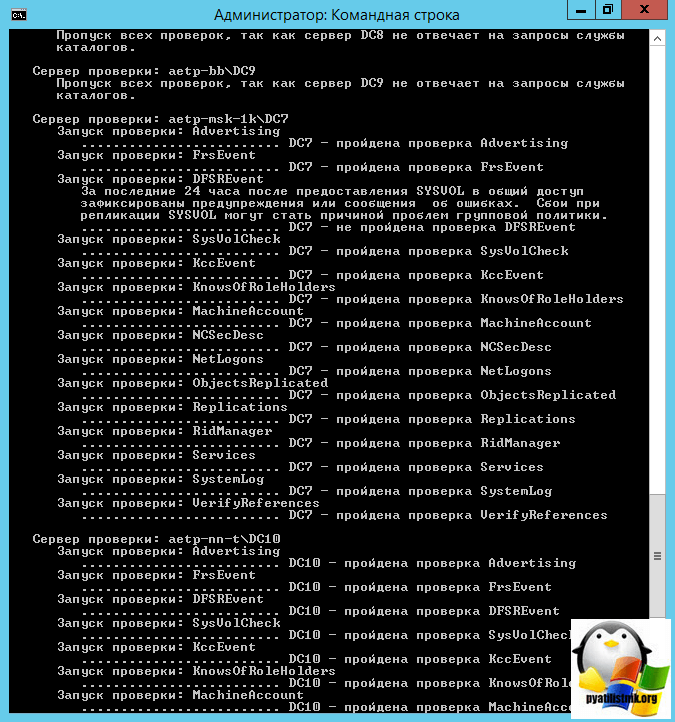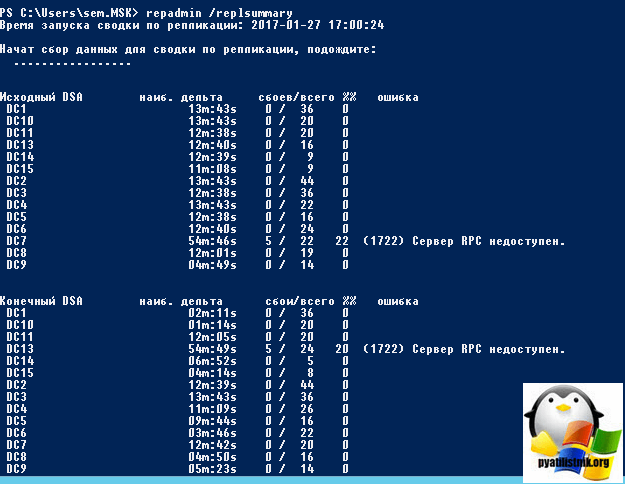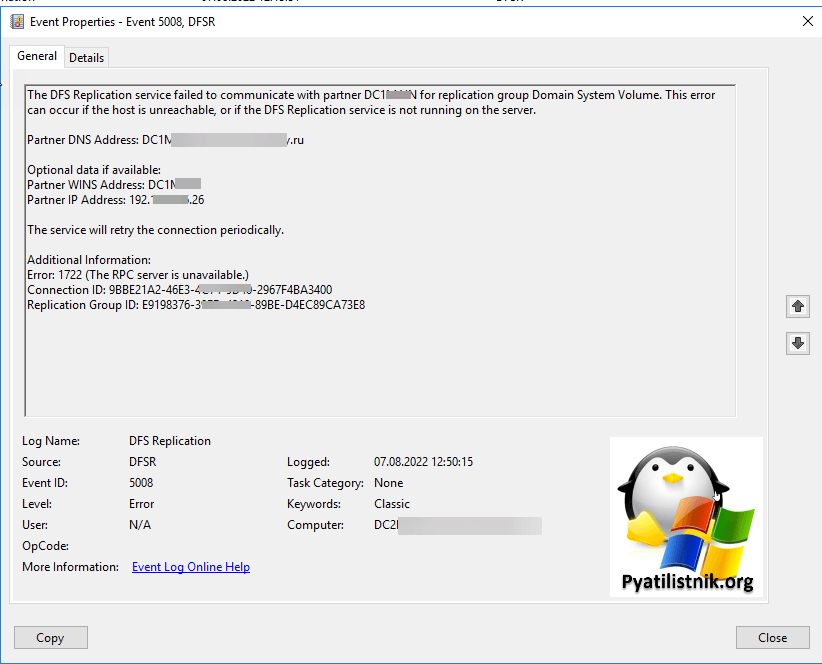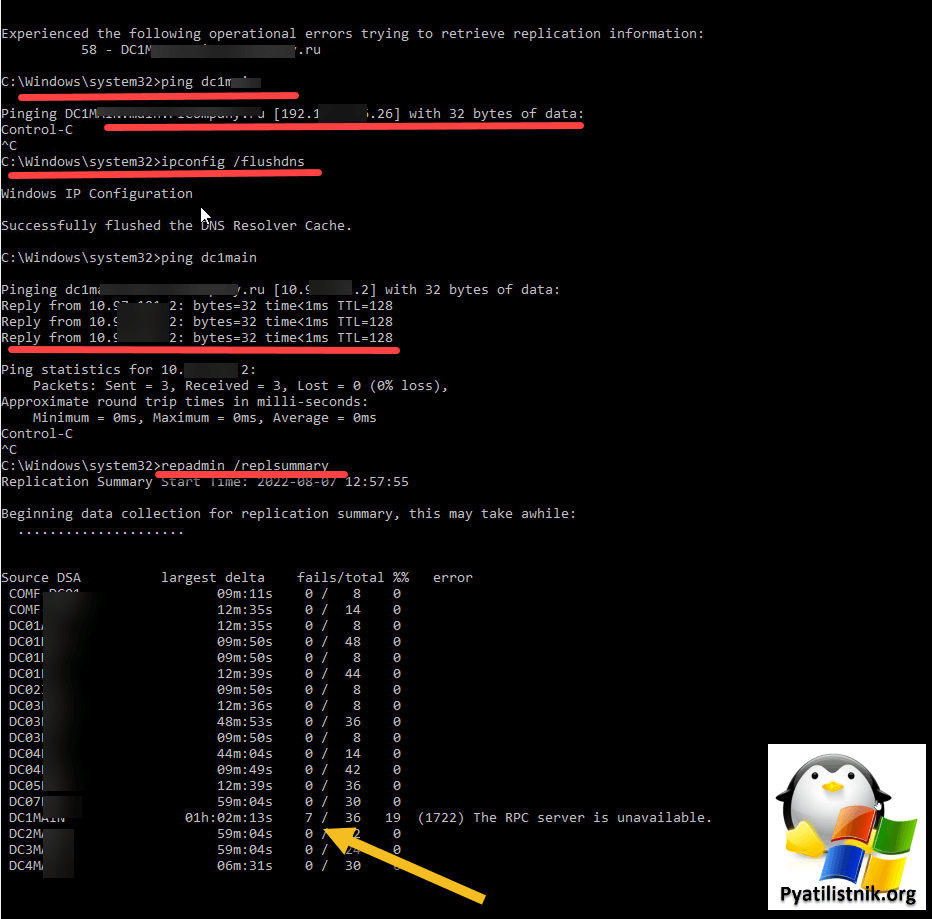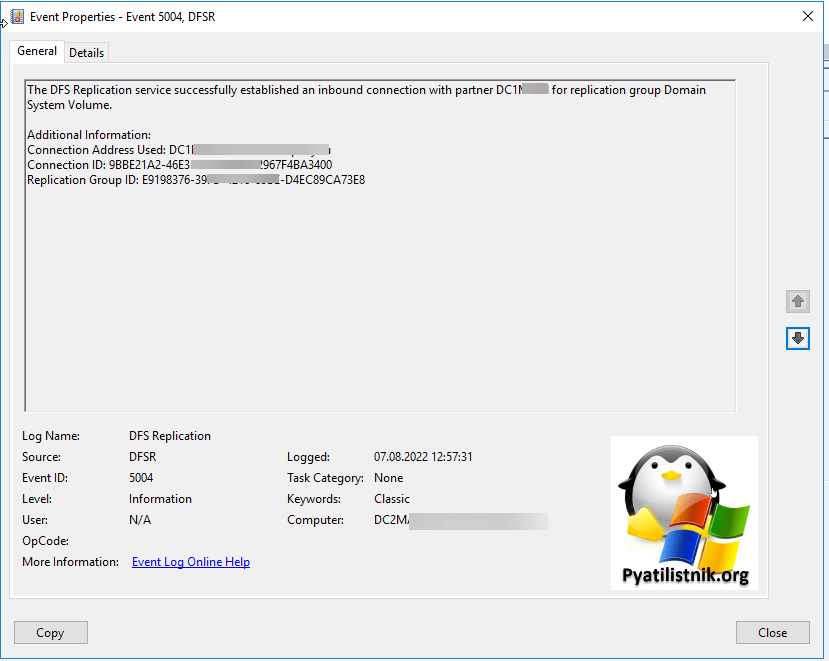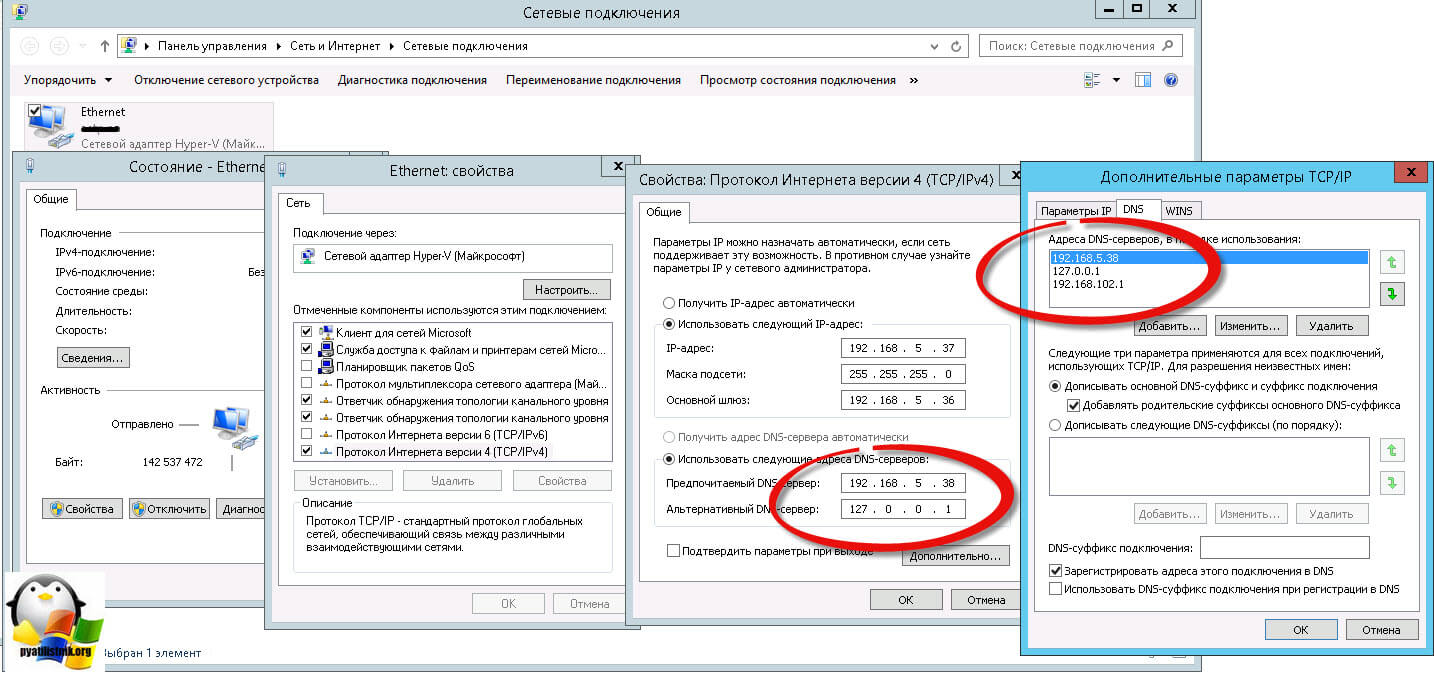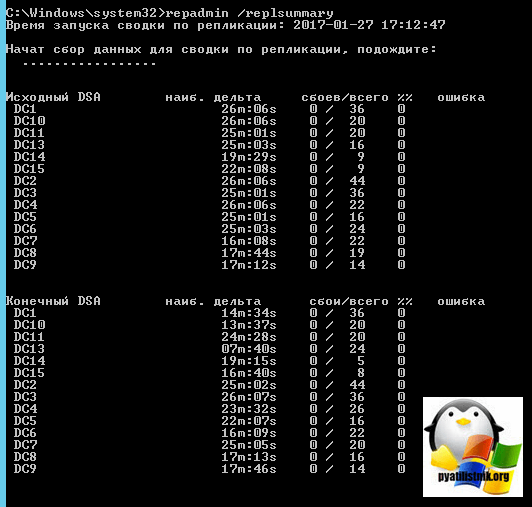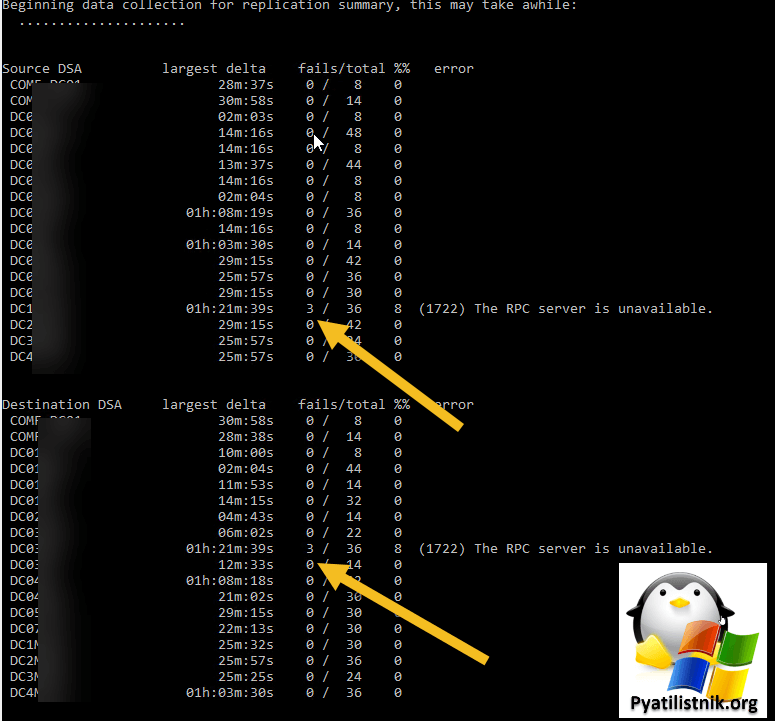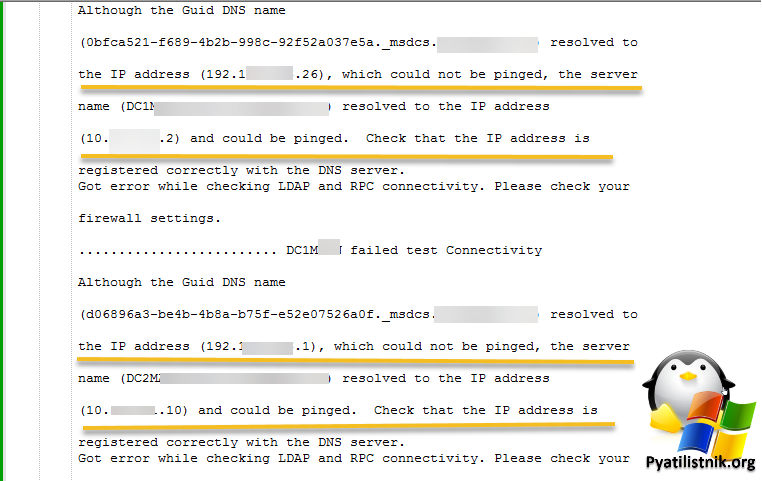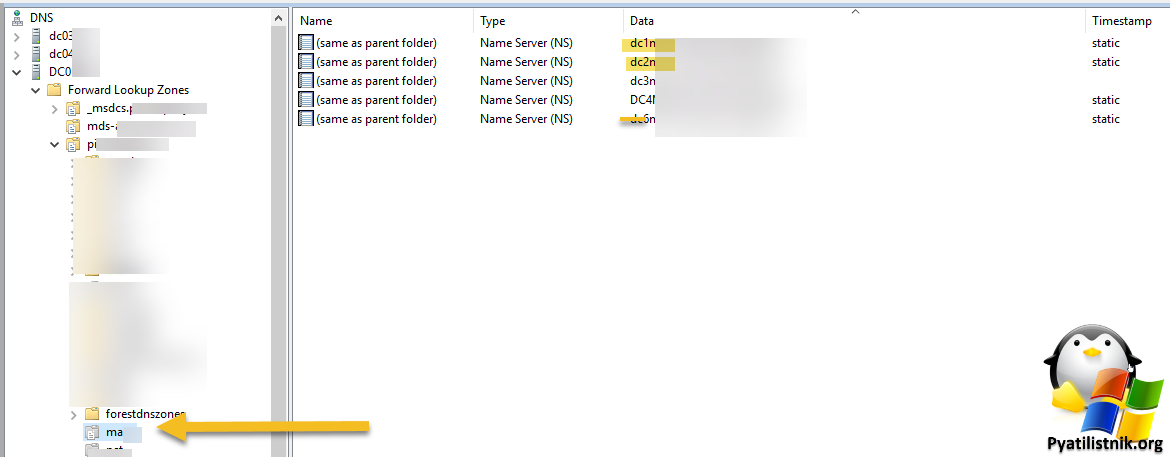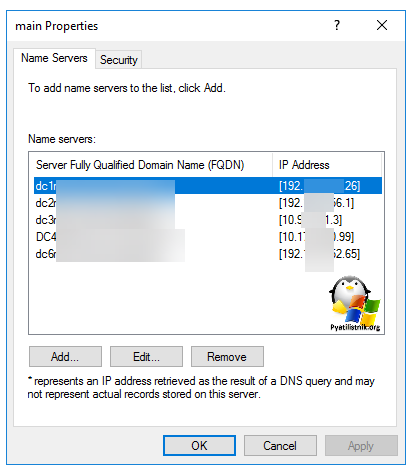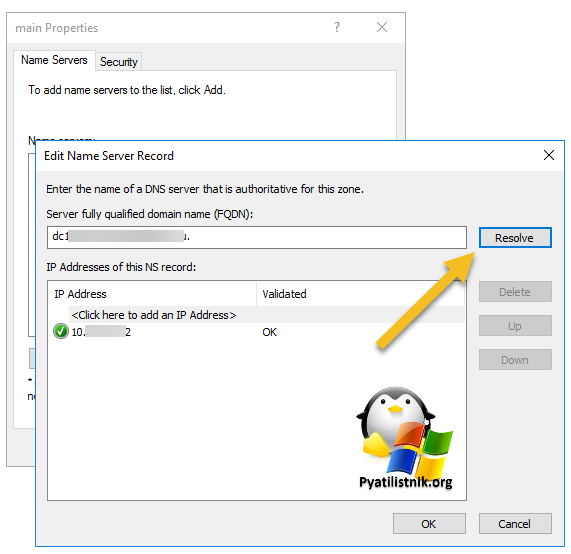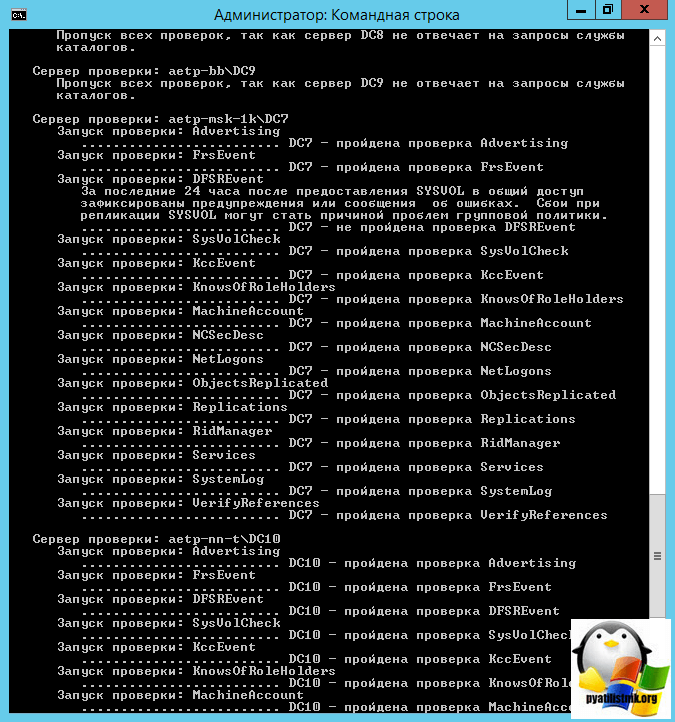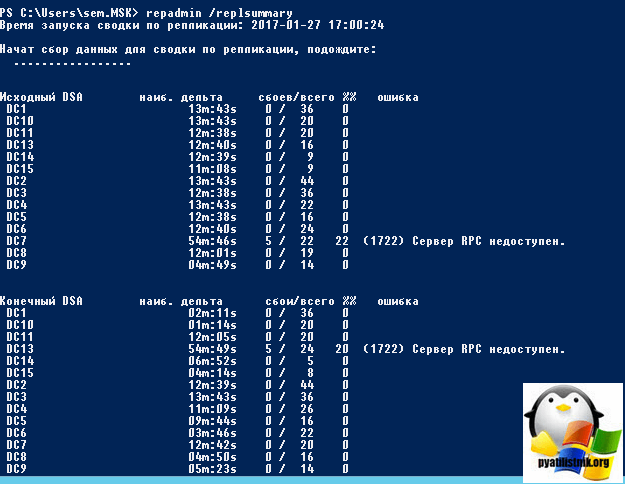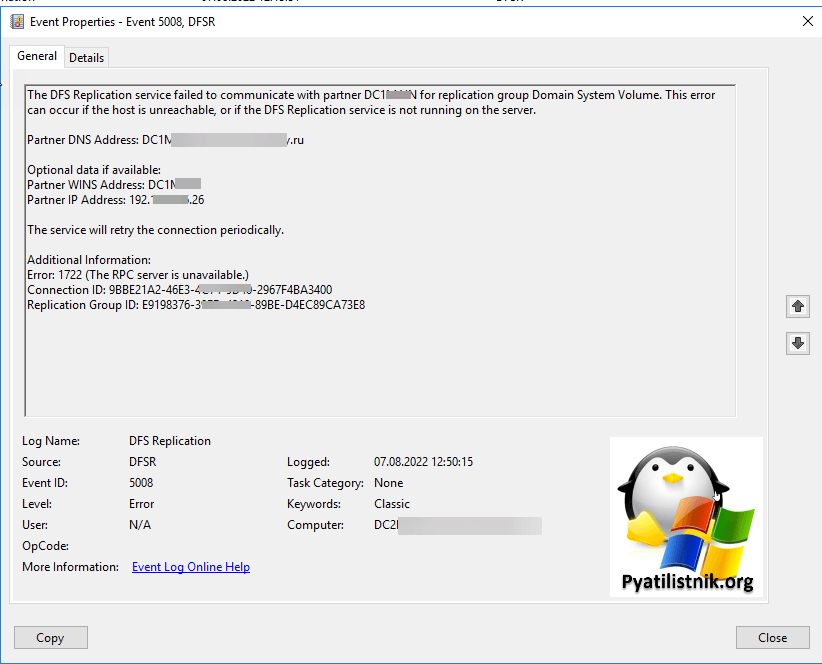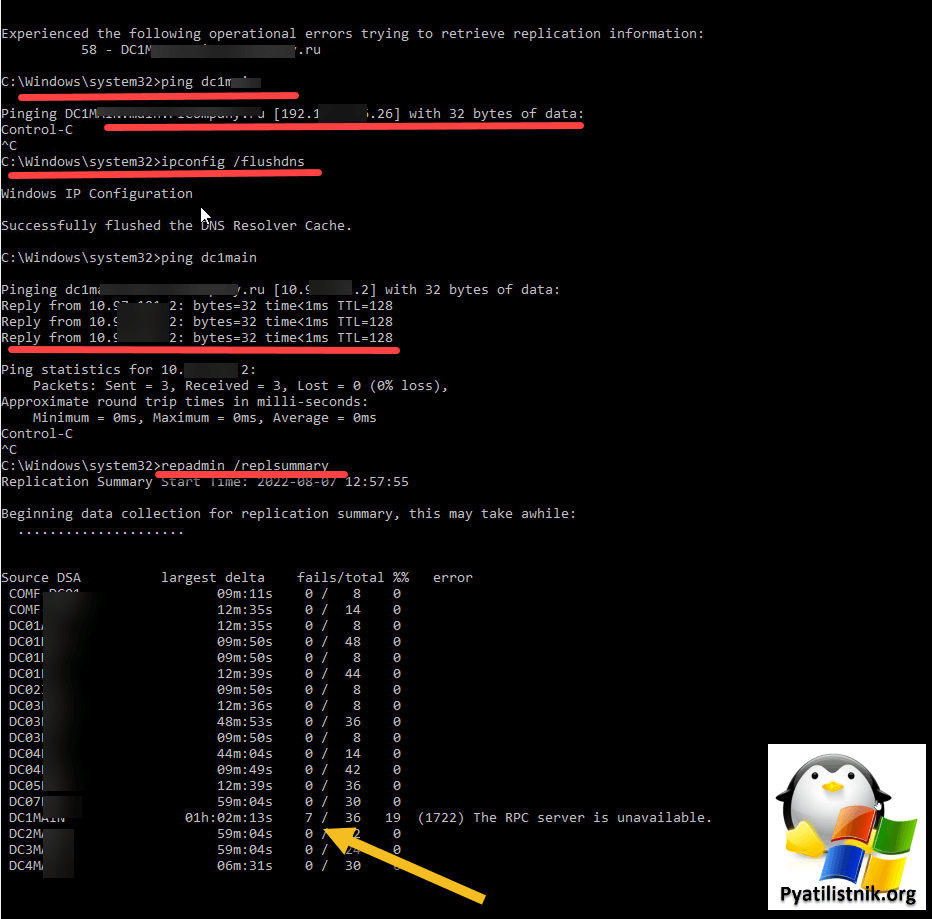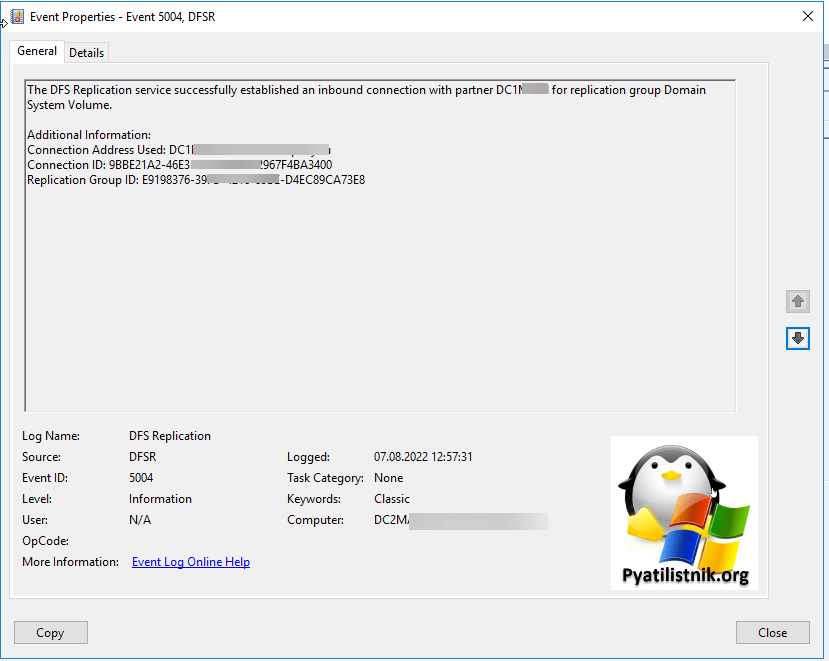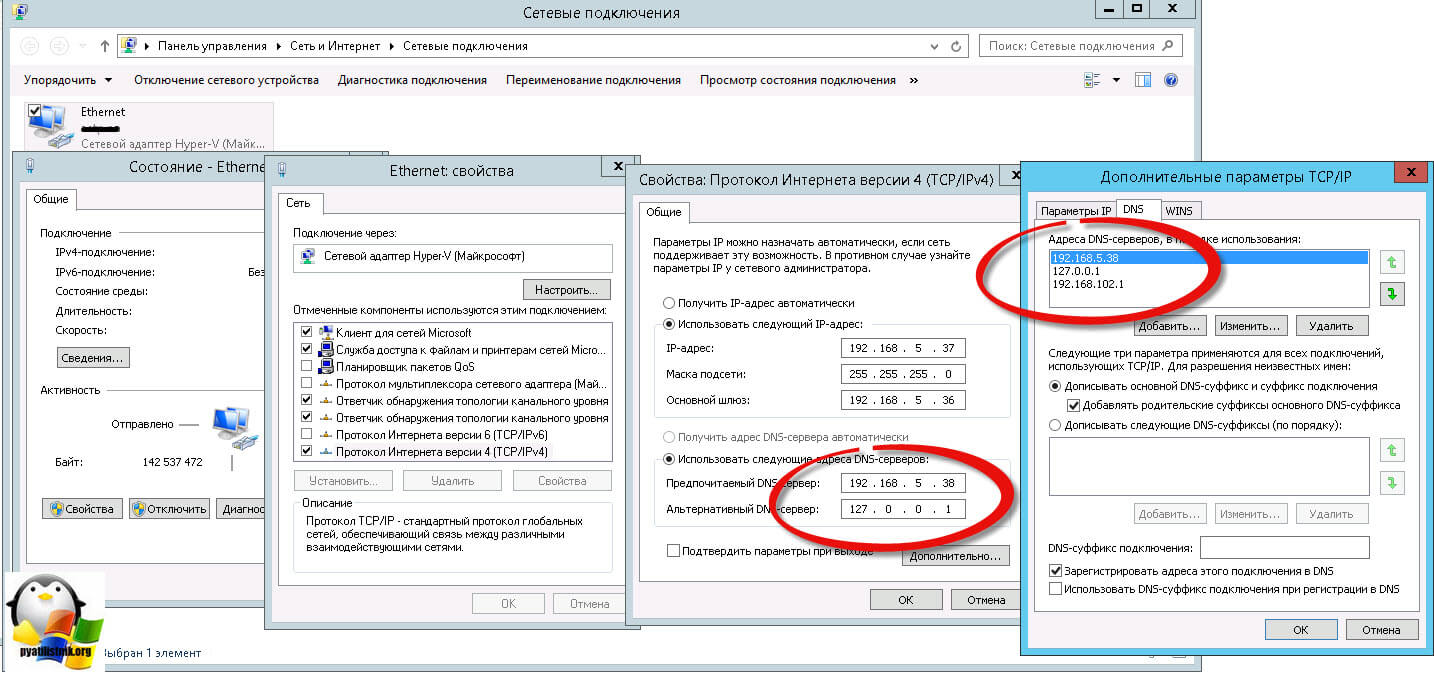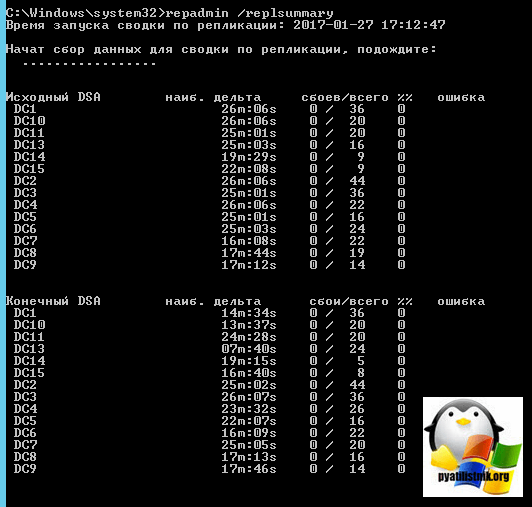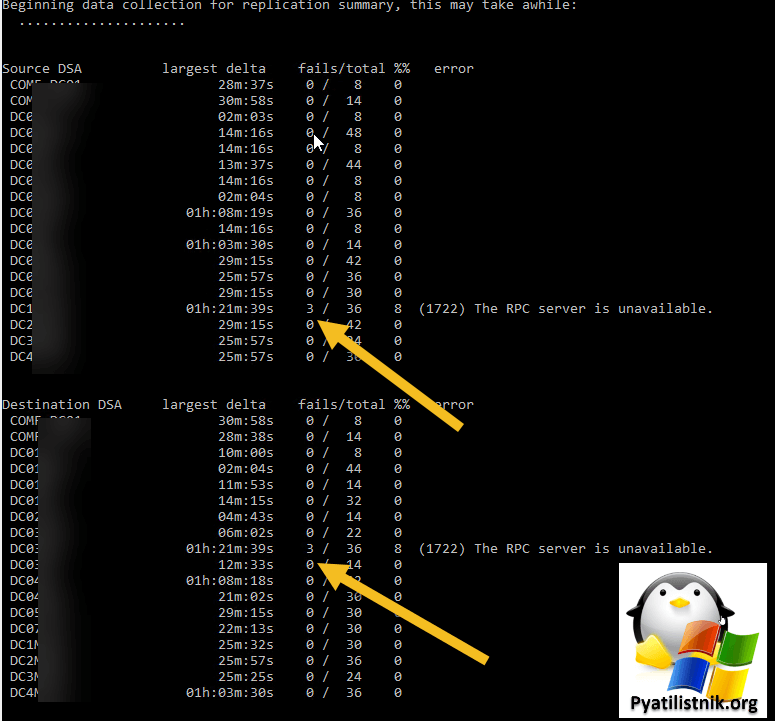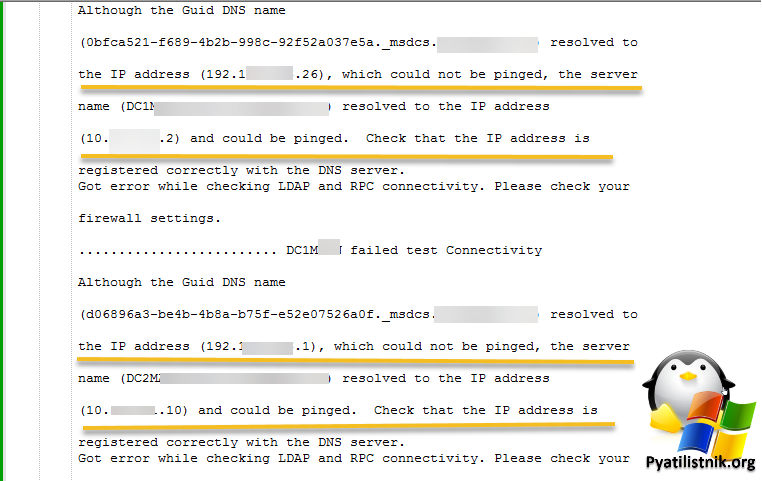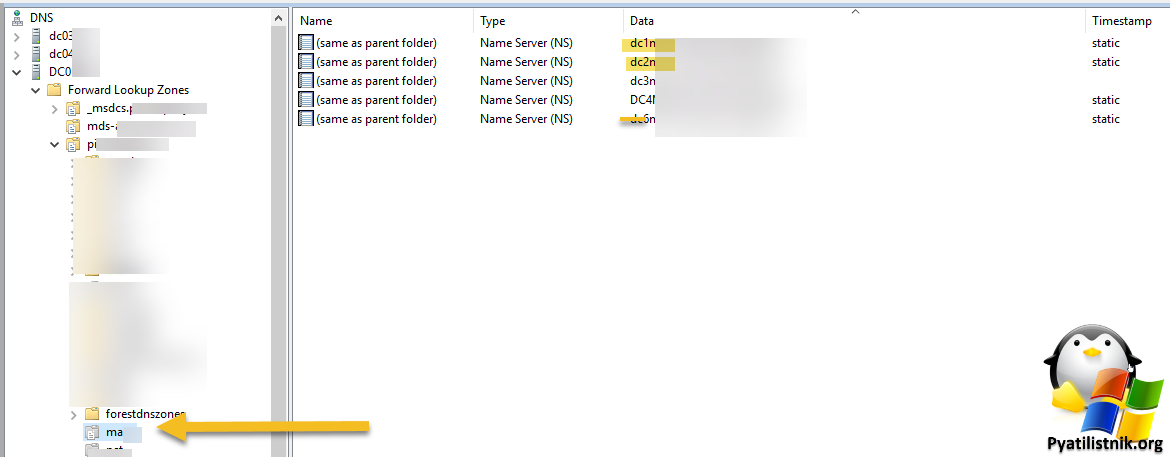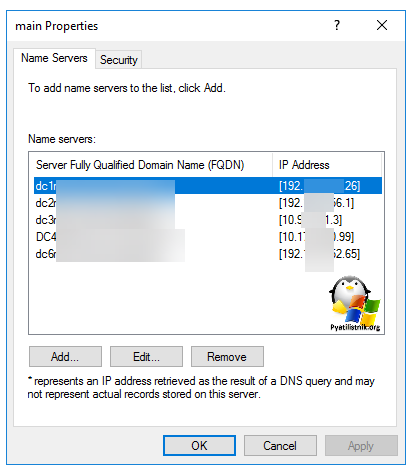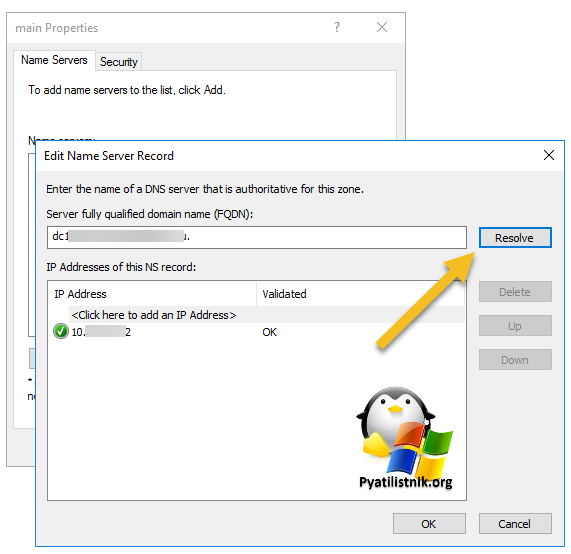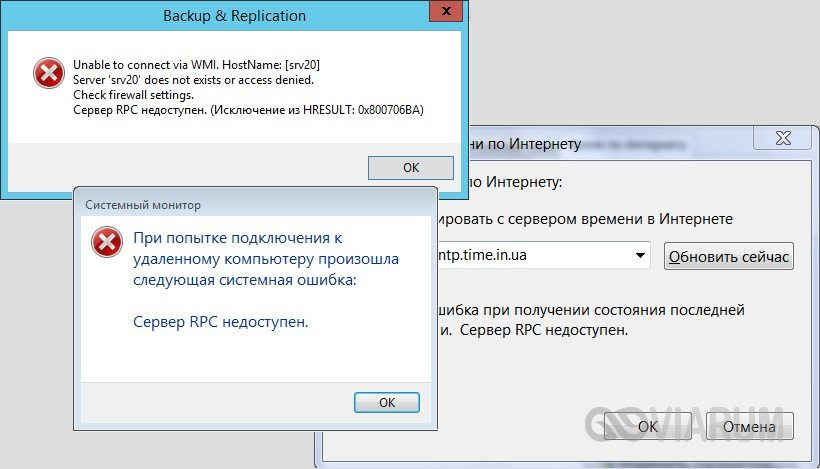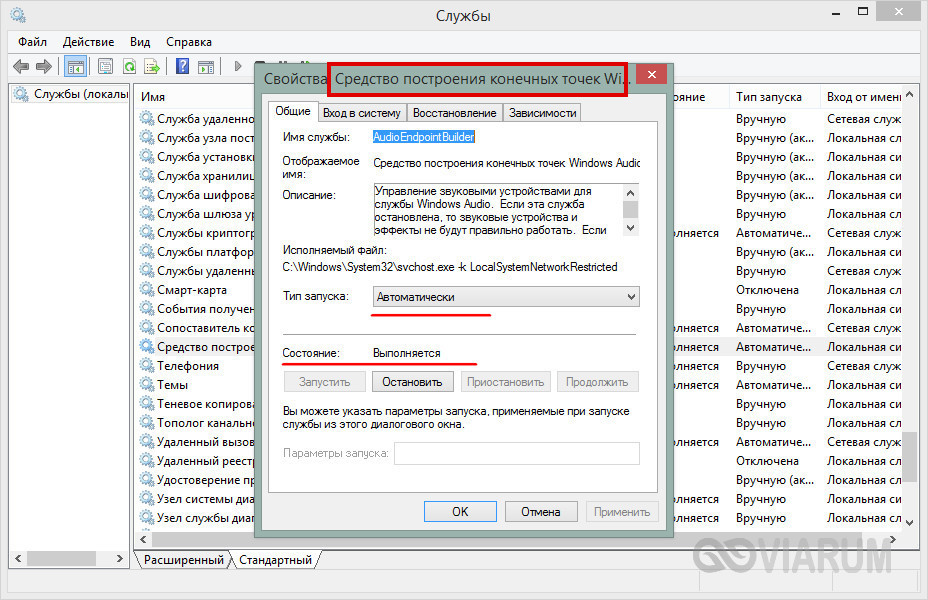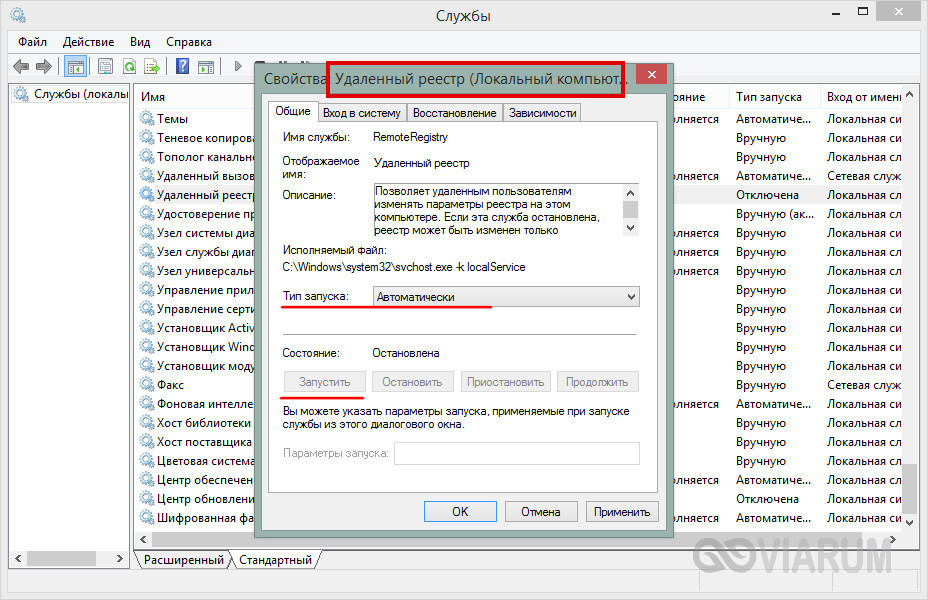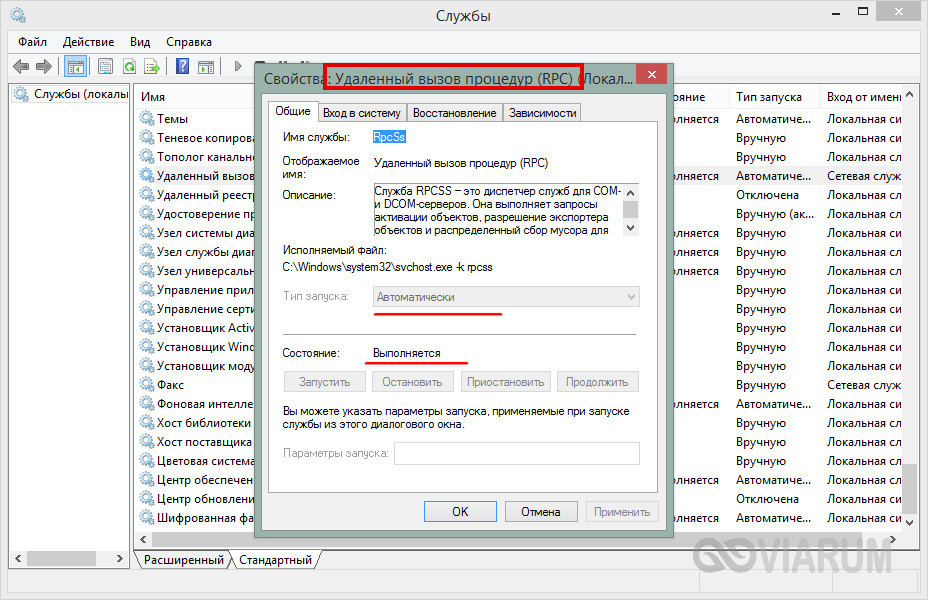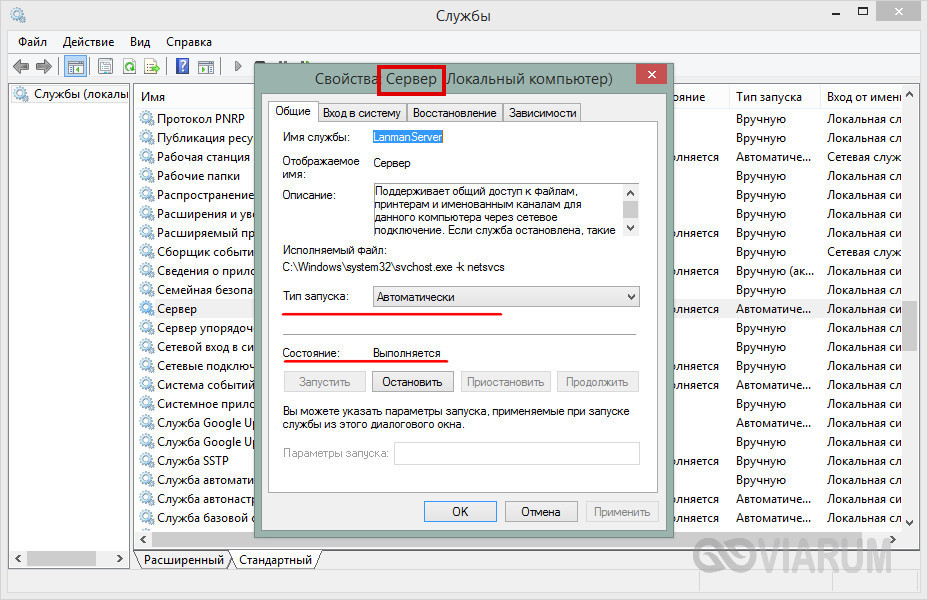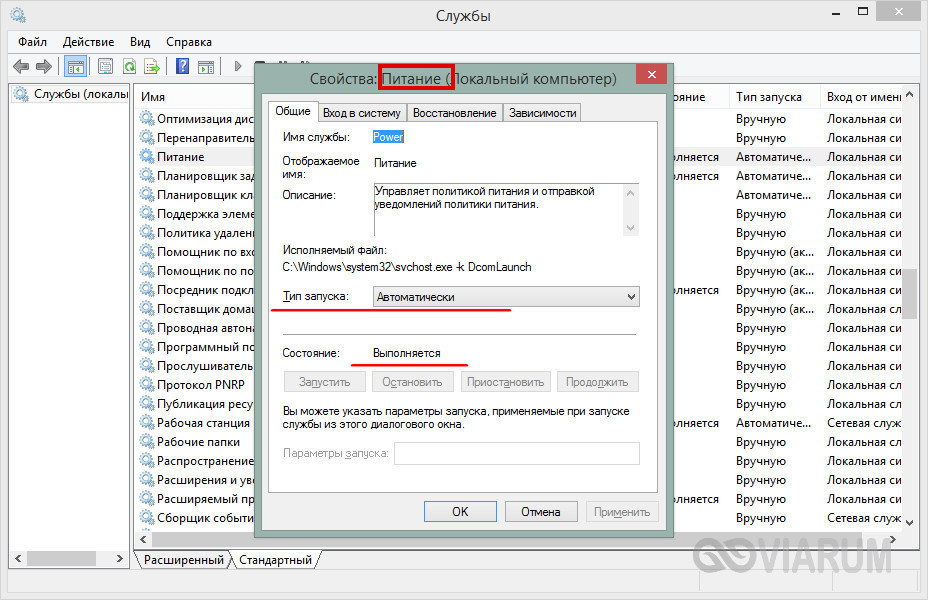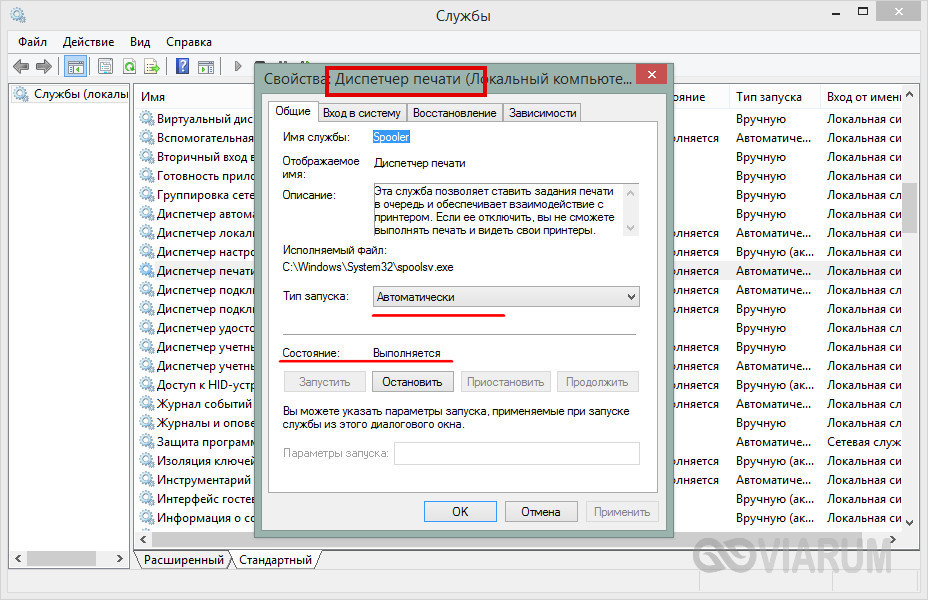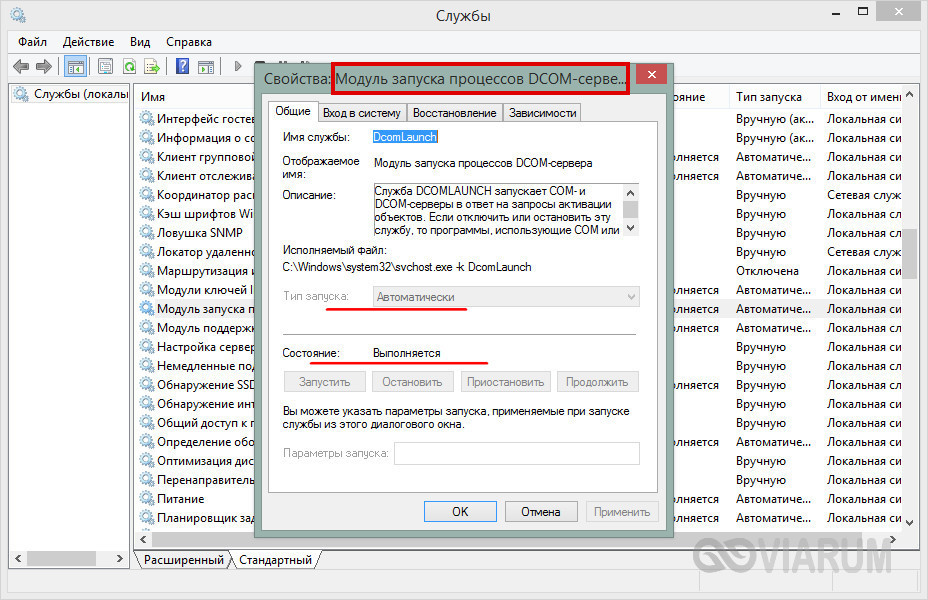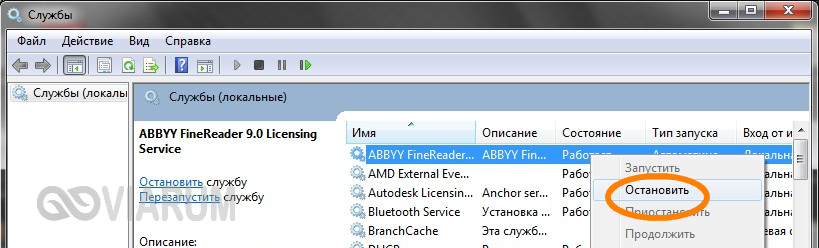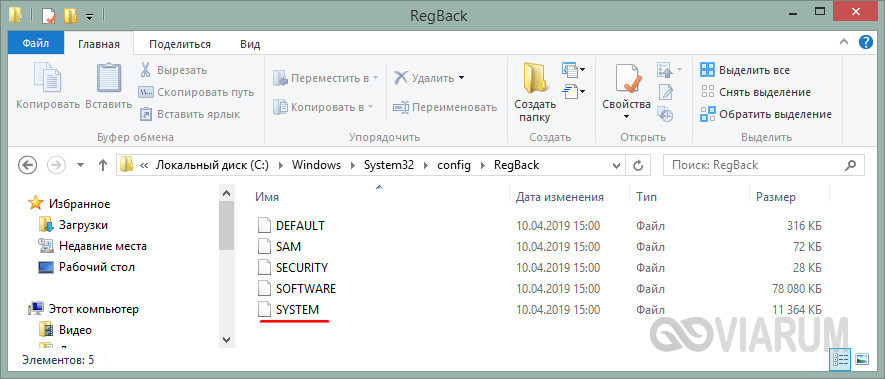Обновлено 04.01.2023
Добрый день уважаемые читатели и подписчики, в прошлый раз мы с вами устраняли проблему в Active Directory, а именно ошибку 14550 DfsSvc и netlogon 5781 на контроллере домена, сегодня же продолжается эпопея с продолжением этих ошибок, а именно от них мы избавились, но прилетели новые: Ошибка 1722. Сервер RPC и за последние 24 часа после предоставления SYSVOL в общий доступ зафиксированы предупреждения или сообщения об ошибках. Сбои при репликации SYSVOL могут стать причиной проблем групповой политики. Давайте разбираться в чем дело.
Устраняем ошибку 1722 сервер rpc недоступен
Сетевые проблемы с репликацией и их решение, читайте по ссылке выше, про 14550. И так напомню, у меня есть два домена, родительский и дочерний. В дочернем 3 контроллера домена Active Directory. После переноса одного контроллера домена из одного сайта, ко всем остальным стали появляться ошибки 1722. Сервер RPC не доступен и сервер RPC и за последние 24 часа после предоставления SYSVOL.
Выявил я их при диагностике репликации между контроллерами домена, с помощью команды:
Данная команда показывает все ошибки репликации на предприятии. Вот как выглядит ошибка:
Сервер RPC и за последние 24 часа после предоставления SYSVOL в общий доступ зафиксированы предупреждения или сообщения об ошибках. Сбои при репликации SYSVOL могут стать причиной проблем групповой политики.
Первым делом, чтобы проверить, что с репликацией все хорошо, нужно удостовериться, что по UNC пути \\ваш домен доступна на чтение папка SYSVOL и NETLOGON.
Если они не доступны, то нужно проверить права на папки и проверьте доступность портов службы RPC TCP/UDP 135, возможно у вас они закрыты на брандмауэре, лучше на время тестирования его вообще отключить.
PS C:\Users\> Test-NetConnection dc07 -Port 135
ComputerName : dc07
RemoteAddress : 10.91.101.17
RemotePort : 135
InterfaceAlias : Ethernet0
SourceAddress : 10.91.101.7
TcpTestSucceeded : True
Если все нормально, то двигаемся дальше. Давайте теперь проверим, когда в последний раз реплицировались контроллеры домена, делается это командой:
В итоге я обнаружил, что у меня dc7 и dc13 имеют ошибку 1722 Сервер RPC недоступен. Порты 135 я проверил, они слушались. Кто не знает как проверить, то вот вам команда telnet в помощь.
Далее посмотрите в логах Windows 📃журналы «Active Directory Web Services«, «ActiveDirectory_DomainService» и «DFS Replication«, возможно вы там найдете дополнительные детали. Например, у меня была ошибка:
ID 5008: The DFS Replication service failed to communicate with partner DC1 for replication group Domain System Volume. This error can occur if the host is unreachable, or if the DFS Replication service is not running on the server.
Partner DNS Address: DC1.pyatilistnik.org
Optional data if available:
Partner WINS Address: DC1
Partner IP Address: 192.168.1.26
The service will retry the connection periodically.
Additional Information:
Error: 1722 (The RPC server is unavailable.)
Connection ID: 9BBE21A2-46E3-4444-9D40-2967F4BA3400
Replication Group ID: E9198376-3944-4218-89BE-D4EC89CA73E8
В результате данный контроллер разрешался под старым IP-адресом, чтобы это поправить вам нужно почистить локальный кэш на контроллере, где появилась данная ошибка.
Когда с разрешением имени станет все нормально, у вас появится событие:
ID 5004: The DFS Replication service successfully established an inbound connection with partner DC1 for replication group Domain System Volume.
Additional Information:
Connection Address Used: DC1
Connection ID: 9BBE21A2-46E3-4C74-4444-2967F4BA3400
Replication Group ID: E9198376-39FD-4444-89BE-D4EC89CA73E8
Следующим шагом, идет 🛠проверка DNS серверов, в настройках стека TCP/IP. Если у вас более одного контроллера домена, то у вас первым dns сервером в настройках сетевого интерфейса должен идти dns другого контроллера домена, затем либо адрес текущего или петлевой Ip, а уже затем любые, что вам нужны.
Так, что правильный порядок DNS серверов, это 90 процентов случаев
Теперь снова выполнив команду repadmin /replsummary, я увидел, что все репликации прошли успешно. Так же советую запустить вручную репликацию AD, и проверить нет ли ошибок, убедитесь, так же, что команда dcdiag /a /q не дает ошибок. Так же если у вас развитая система сайтов AD, дождитесь времени репликации между ними.
Еще бывает, что на событие 1722 наслаивается ошибка:
Обновление 07.08.2022
Еще заметил интересную вещь, если в логах ошибки перестали появляться, но repadmin показывает ошибку, то нужно смотреть на количество неудачных попыток, если все хорошо, то счетчик начнет уменьшаться, но опять совместно с ошибкой. Как только ошибок станет меньше двух, ошибка уйдет.
Проверка DNS в лесу с несколькими доменами
На, что еще вы можете обратить внимание, если у вас, как и у меня лес состоит из главного корневого домена и нескольких дочерних, то обязательно убедитесь, что у вас правильно все прописано в DNS. Приведу пример, при попытке выполнить команду принудительной репликации:
Я периодически получал ошибку:
SyncAll reported the following errors:
Error contacting server CN=NTDS Settings,CN=DC1,CN=Servers,CN=Holding,CN=Sites,CN=Configuration,DC=Pyatilistnik,DC=org (network error): 1722 (0x6ba):
The RPC server is unavailable.
Хотя реплики все ходили без проблем, судя по repadmin /replsummary, но dcdiag /a /q показывает ошибки, что данный контроллер домена у меня определяется со старым IP-адресом, который я менял при миграции виртуальной машины в новое адресное пространство.
……………………. DC1 failed test Connectivity
Although the Guid DNS name
(d06896a3-be4b-4b8a-b75f-e52e07526a0f._msdcs.Pyatilistnik.org) resolved to
the IP address (192.168.11.1), which could not be pinged, the server
name (DC2.Pyatilistnik.org) resolved to the IP address
(10.97.11.10) and could be pinged. Check that the IP address is
registered correctly with the DNS server.
Got error while checking LDAP and RPC connectivity. Please check your
firewall settings.
Обязательно через команду nslookup проверьте, что ваши контроллеры домена разрешаются в правильный IP и, что IP разрешается в правильное DNS имя. Далее открываем «Управление DNS» оснастку и находим основную зону. Разверните ее, чтобы отобразить все контейнеры. Мультидоменной среде, вы увидите, что корневая основная зона, содержит в себе еще контейнеры с дочерними доменами, в которых вы увидите список ваших DNS серверов и контроллеров домена. Тут у вас может быть:
- ⛔️Не весь список актуальных DNS серверов
- ⛔️Список DNS серверов, но с неправильными IP-адресами в которые они разрешаются
У меня dc6 уже точно не было, что уже нужно удалить.
Далее щелкните по любому DNS серверу из списка. У вас откроется окно свойств, где видно в какие IP-адреса разрешаются имена, у меня тут и фигурировали dc1 и dc2 со старыми именами. Тут и получалось, что ошибка «(network error): 1722 (0x6ba)» была плавающая. Когда обращение по разрешению IP-адреса контроллера шло к правильному серверу с валидным IP, все было хорошо, но как только доходило до неправильной записи, была ошибка.
Теперь перейдите к редактированию неправильной записи, и попробуйте ее разрезолвить, если с этим проблем нет, то получите актуальный IP-адрес, если не получается, то смотрите обратную зону или задайте значение вручную.
И вот там уже нужно больше телодвижений. Вот так вот просто решается ошибка 1722 сервер RPC не доступен на контроллере домена по Windows Server 2012 R2. Если у вас есть чем дополнить статью, то просьба написать это в комментариях.
Обновлено 04.01.2023
Добрый день уважаемые читатели и подписчики, в прошлый раз мы с вами устраняли проблему в Active Directory, а именно ошибку 14550 DfsSvc и netlogon 5781 на контроллере домена, сегодня же продолжается эпопея с продолжением этих ошибок, а именно от них мы избавились, но прилетели новые: Ошибка 1722. Сервер RPC и за последние 24 часа после предоставления SYSVOL в общий доступ зафиксированы предупреждения или сообщения об ошибках. Сбои при репликации SYSVOL могут стать причиной проблем групповой политики. Давайте разбираться в чем дело.
Сетевые проблемы с репликацией и их решение, читайте по ссылке выше, про 14550. И так напомню, у меня есть два домена, родительский и дочерний. В дочернем 3 контроллера домена Active Directory. После переноса одного контроллера домена из одного сайта, ко всем остальным стали появляться ошибки 1722. Сервер RPC не доступен и сервер RPC и за последние 24 часа после предоставления SYSVOL.
Выявил я их при диагностике репликации между контроллерами домена, с помощью команды:
Данная команда показывает все ошибки репликации на предприятии. Вот как выглядит ошибка:
Сервер RPC и за последние 24 часа после предоставления SYSVOL в общий доступ зафиксированы предупреждения или сообщения об ошибках. Сбои при репликации SYSVOL могут стать причиной проблем групповой политики.
Первым делом, чтобы проверить, что с репликацией все хорошо, нужно удостовериться, что по UNC пути \ваш домен доступна на чтение папка SYSVOL и NETLOGON.
Если они не доступны, то нужно проверить права на папки и проверьте доступность портов службы RPC TCP/UDP 135, возможно у вас они закрыты на брандмауэре, лучше на время тестирования его вообще отключить.
PS C:Users> Test-NetConnection dc07 -Port 135
ComputerName : dc07
RemoteAddress : 10.91.101.17
RemotePort : 135
InterfaceAlias : Ethernet0
SourceAddress : 10.91.101.7
TcpTestSucceeded : True
Если все нормально, то двигаемся дальше. Давайте теперь проверим, когда в последний раз реплицировались контроллеры домена, делается это командой:
В итоге я обнаружил, что у меня dc7 и dc13 имеют ошибку 1722 Сервер RPC недоступен. Порты 135 я проверил, они слушались. Кто не знает как проверить, то вот вам команда telnet в помощь.
Далее посмотрите в логах Windows 📃журналы «Active Directory Web Services«, «ActiveDirectory_DomainService» и «DFS Replication«, возможно вы там найдете дополнительные детали. Например, у меня была ошибка:
ID 5008: The DFS Replication service failed to communicate with partner DC1 for replication group Domain System Volume. This error can occur if the host is unreachable, or if the DFS Replication service is not running on the server.
Partner DNS Address: DC1.pyatilistnik.org
Optional data if available:
Partner WINS Address: DC1
Partner IP Address: 192.168.1.26
The service will retry the connection periodically.
Additional Information:
Error: 1722 (The RPC server is unavailable.)
Connection ID: 9BBE21A2-46E3-4444-9D40-2967F4BA3400
Replication Group ID: E9198376-3944-4218-89BE-D4EC89CA73E8
В результате данный контроллер разрешался под старым IP-адресом, чтобы это поправить вам нужно почистить локальный кэш на контроллере, где появилась данная ошибка.
Когда с разрешением имени станет все нормально, у вас появится событие:
ID 5004: The DFS Replication service successfully established an inbound connection with partner DC1 for replication group Domain System Volume.
Additional Information:
Connection Address Used: DC1
Connection ID: 9BBE21A2-46E3-4C74-4444-2967F4BA3400
Replication Group ID: E9198376-39FD-4444-89BE-D4EC89CA73E8
Следующим шагом, идет 🛠проверка DNS серверов, в настройках стека TCP/IP. Если у вас более одного контроллера домена, то у вас первым dns сервером в настройках сетевого интерфейса должен идти dns другого контроллера домена, затем либо адрес текущего или петлевой Ip, а уже затем любые, что вам нужны.
Так, что правильный порядок DNS серверов, это 90 процентов случаев
Теперь снова выполнив команду repadmin /replsummary, я увидел, что все репликации прошли успешно. Так же советую запустить вручную репликацию AD, и проверить нет ли ошибок, убедитесь, так же, что команда dcdiag /a /q не дает ошибок. Так же если у вас развитая система сайтов AD, дождитесь времени репликации между ними.
Еще бывает, что на событие 1722 наслаивается ошибка:
Обновление 07.08.2022
Еще заметил интересную вещь, если в логах ошибки перестали появляться, но repadmin показывает ошибку, то нужно смотреть на количество неудачных попыток, если все хорошо, то счетчик начнет уменьшаться, но опять совместно с ошибкой. Как только ошибок станет меньше двух, ошибка уйдет.
Проверка DNS в лесу с несколькими доменами
На, что еще вы можете обратить внимание, если у вас, как и у меня лес состоит из главного корневого домена и нескольких дочерних, то обязательно убедитесь, что у вас правильно все прописано в DNS. Приведу пример, при попытке выполнить команду принудительной репликации:
Я периодически получал ошибку:
SyncAll reported the following errors:
Error contacting server CN=NTDS Settings,CN=DC1,CN=Servers,CN=Holding,CN=Sites,CN=Configuration,DC=Pyatilistnik,DC=org (network error): 1722 (0x6ba):
The RPC server is unavailable.
Хотя реплики все ходили без проблем, судя по repadmin /replsummary, но dcdiag /a /q показывает ошибки, что данный контроллер домена у меня определяется со старым IP-адресом, который я менял при миграции виртуальной машины в новое адресное пространство.
……………………. DC1 failed test Connectivity
Although the Guid DNS name
(d06896a3-be4b-4b8a-b75f-e52e07526a0f._msdcs.Pyatilistnik.org) resolved to
the IP address (192.168.11.1), which could not be pinged, the server
name (DC2.Pyatilistnik.org) resolved to the IP address
(10.97.11.10) and could be pinged. Check that the IP address is
registered correctly with the DNS server.
Got error while checking LDAP and RPC connectivity. Please check your
firewall settings.
Обязательно через команду nslookup проверьте, что ваши контроллеры домена разрешаются в правильный IP и, что IP разрешается в правильное DNS имя. Далее открываем «Управление DNS» оснастку и находим основную зону. Разверните ее, чтобы отобразить все контейнеры. Мультидоменной среде, вы увидите, что корневая основная зона, содержит в себе еще контейнеры с дочерними доменами, в которых вы увидите список ваших DNS серверов и контроллеров домена. Тут у вас может быть:
- ⛔️Не весь список актуальных DNS серверов
- ⛔️Список DNS серверов, но с неправильными IP-адресами в которые они разрешаются
У меня dc6 уже точно не было, что уже нужно удалить.
Далее щелкните по любому DNS серверу из списка. У вас откроется окно свойств, где видно в какие IP-адреса разрешаются имена, у меня тут и фигурировали dc1 и dc2 со старыми именами. Тут и получалось, что ошибка «(network error): 1722 (0x6ba)» была плавающая. Когда обращение по разрешению IP-адреса контроллера шло к правильному серверу с валидным IP, все было хорошо, но как только доходило до неправильной записи, была ошибка.
Теперь перейдите к редактированию неправильной записи, и попробуйте ее разрезолвить, если с этим проблем нет, то получите актуальный IP-адрес, если не получается, то смотрите обратную зону или задайте значение вручную.
И вот там уже нужно больше телодвижений. Вот так вот просто решается ошибка 1722 сервер RPC не доступен на контроллере домена по Windows Server 2012 R2. Если у вас есть чем дополнить статью, то просьба написать это в комментариях.
Добрый день, коллеги!
При подготовке к переходу с FRS на DRS-R, обнаружил на одном из DC проблемы с репликацией, а именно с доступностью RPC.
Время запуска сводки по репликации: 2017-05-29 12:07:24
Начат сбор данных для сводки по репликации, подождите:
……
Исходный DSA наиб. дельта сбоев/всего %% ошибка
DC0 19m:02s 0 / 10 0
DC1 19m:02s 0 / 10 0
MDC120 >60 days 5 / 10 50 (1722) Сервер RPC недоступен.
Конечный DSA наиб. дельта сбои/всего %% ошибка
DC0 >60 days 5 / 10 50 (1722) Сервер RPC недоступен.
DC1 13m:48s 0 / 10 0
MDC120 19m:03s 0 / 10 0
Если запустить принудительную синхронизации на всех DC ругается на RPC:
PS C:Windowssystem32> repadmin /syncall Aed
DsBindWithCred to Aed failed with status 1722 (0x6ba):
The RPC server is unavailable.
На проблемном DC0 DCDIAG выдает следующее, на остальных проверка репликации проходит:
Directory Server Diagnosis
Performing initial setup:
Trying to find home server…
Home Server = dc0
* Identified AD Forest.
Done gathering initial info.
Doing initial required tests
Testing server: MoscowDC0
Starting test: Connectivity
……………………. DC0 passed test Connectivity
Doing primary tests
Testing server: MoscowDC0
Starting test: Advertising
……………………. DC0 passed test Advertising
Starting test: FrsEvent
There are warning or error events within the last 24 hours after the SYSVOL has been shared. Failing SYSVOL
replication problems may cause Group Policy problems.
……………………. DC0 passed test FrsEvent
Starting test: DFSREvent
……………………. DC0 passed test DFSREvent
Starting test: SysVolCheck
……………………. DC0 passed test SysVolCheck
Starting test: KccEvent
……………………. DC0 passed test KccEvent
Starting test: KnowsOfRoleHolders
……………………. DC0 passed test KnowsOfRoleHolders
Starting test: MachineAccount
……………………. DC0 passed test MachineAccount
Starting test: NCSecDesc
……………………. DC0 passed test NCSecDesc
Starting test: NetLogons
……………………. DC0 passed test NetLogons
Starting test: ObjectsReplicated
……………………. DC0 passed test ObjectsReplicated
Starting test: Replications
[Replications Check,DC0] A recent replication attempt failed:
From MDC120 to DC0
Naming Context: DC=ForestDnsZones,DC=xxx,DC=local
The replication generated an error (1256):
The remote system is not available. For information about network troubleshooting, see Windows Help.
The failure occurred at 2017-05-29 12:55:21.
The last success occurred at 2016-11-04 04:28:11.
5133 failures have occurred since the last success.
REPLICATION LATENCY WARNING
ERROR: Expected notification link is missing.
Source MDC120
Replication of new changes along this path will be delayed.
This problem should self-correct on the next periodic sync.
[Replications Check,DC0] A recent replication attempt failed:
From MDC120 to DC0
Naming Context: DC=DomainDnsZones,DC=xx,DC=local
The replication generated an error (1256):
The remote system is not available. For information about network troubleshooting, see Windows Help.
The failure occurred at 2017-05-29 12:55:21.
The last success occurred at 2016-11-04 04:51:53.
21279 failures have occurred since the last success.
[Replications Check,DC0] A recent replication attempt failed:
From MDC120 to DC0
Naming Context: CN=Schema,CN=Configuration,DC=xx,DC=local
The replication generated an error (1722):
The RPC server is unavailable.
The failure occurred at 2017-05-29 12:56:45.
The last success occurred at 2016-11-04 04:26:33.
5025 failures have occurred since the last success.
The source MDC120 is responding now.
REPLICATION LATENCY WARNING
ERROR: Expected notification link is missing.
Source MDC120
Replication of new changes along this path will be delayed.
This problem should self-correct on the next periodic sync.
[Replications Check,DC0] A recent replication attempt failed:
From MDC120 to DC0
Naming Context: CN=Configuration,DC=xx,DC=local
The replication generated an error (1722):
The RPC server is unavailable.
The failure occurred at 2017-05-29 12:56:03.
The last success occurred at 2016-11-04 04:26:33.
5719 failures have occurred since the last success.
The source MDC120 is responding now.
[Replications Check,DC0] A recent replication attempt failed:
From MDC120 to DC0
Naming Context: DC=xx,DC=local
The replication generated an error (1722):
The RPC server is unavailable.
The failure occurred at 2017-05-29 13:04:06.
The last success occurred at 2016-11-04 04:51:35.
190198 failures have occurred since the last success.
The source MDC120 is responding now.
……………………. DC0 failed test Replications
Starting test: RidManager
……………………. DC0 passed test RidManager
Starting test: Services
……………………. DC0 passed test Services
Starting test: SystemLog
A warning event occurred. EventID: 0x80040020
Time Generated: 05/29/2017 12:24:23
Event String:
The driver detected that the device DeviceHarddisk0DR0 has its write cache enabled. Data corruption may
ccur.
A warning event occurred. EventID: 0x80040020
Time Generated: 05/29/2017 12:24:23
Event String:
The driver detected that the device DeviceHarddisk0DR0 has its write cache enabled. Data corruption may
ccur.
A warning event occurred. EventID: 0x80040020
Time Generated: 05/29/2017 12:24:23
Event String:
The driver detected that the device DeviceHarddisk0DR0 has its write cache enabled. Data corruption may
ccur.
A warning event occurred. EventID: 0x00001796
Time Generated: 05/29/2017 12:24:42
Event String:
Microsoft Windows Server has detected that NTLM authentication is presently being used between clients and
his server. This event occurs once per boot of the server on the first time a client uses NTLM with this server.
……………………. DC0 passed test SystemLog
Starting test: VerifyReferences
……………………. DC0 passed test VerifyReferences
Running partition tests on : ForestDnsZones
Starting test: CheckSDRefDom
……………………. ForestDnsZones passed test CheckSDRefDom
Starting test: CrossRefValidation
……………………. ForestDnsZones passed test CrossRefValidation
Running partition tests on : DomainDnsZones
Starting test: CheckSDRefDom
……………………. DomainDnsZones passed test CheckSDRefDom
Starting test: CrossRefValidation
……………………. DomainDnsZones passed test CrossRefValidation
Running partition tests on : Schema
Starting test: CheckSDRefDom
……………………. Schema passed test CheckSDRefDom
Starting test: CrossRefValidation
……………………. Schema passed test CrossRefValidation
Running partition tests on : Configuration
Starting test: CheckSDRefDom
……………………. Configuration passed test CheckSDRefDom
Starting test: CrossRefValidation
……………………. Configuration passed test CrossRefValidation
Running partition tests on : xxx
Starting test: CheckSDRefDom
……………………. xxx passed test CheckSDRefDom
Starting test: CrossRefValidation
……………………. xxx passed test CrossRefValidation
Running enterprise tests on : xxx.local
Starting test: LocatorCheck
……………………. xxx.local passed test LocatorCheck
Starting test: Intersite
……………………. xxx.local passed test Intersite
Подскажите в какую сторону копать, полазил по форумам похожая проблемы вызывалась фаерволом или остатками старых DC, но это не мой случай, фаервол отключил для диагностики.
Добрый день, коллеги!
При подготовке к переходу с FRS на DRS-R, обнаружил на одном из DC проблемы с репликацией, а именно с доступностью RPC.
Время запуска сводки по репликации: 2017-05-29 12:07:24
Начат сбор данных для сводки по репликации, подождите:
……
Исходный DSA наиб. дельта сбоев/всего %% ошибка
DC0 19m:02s 0 / 10 0
DC1 19m:02s 0 / 10 0
MDC120 >60 days 5 / 10 50 (1722) Сервер RPC недоступен.
Конечный DSA наиб. дельта сбои/всего %% ошибка
DC0 >60 days 5 / 10 50 (1722) Сервер RPC недоступен.
DC1 13m:48s 0 / 10 0
MDC120 19m:03s 0 / 10 0
Если запустить принудительную синхронизации на всех DC ругается на RPC:
PS C:Windowssystem32> repadmin /syncall Aed
DsBindWithCred to Aed failed with status 1722 (0x6ba):
The RPC server is unavailable.
На проблемном DC0 DCDIAG выдает следующее, на остальных проверка репликации проходит:
Directory Server Diagnosis
Performing initial setup:
Trying to find home server…
Home Server = dc0
* Identified AD Forest.
Done gathering initial info.
Doing initial required tests
Testing server: MoscowDC0
Starting test: Connectivity
……………………. DC0 passed test Connectivity
Doing primary tests
Testing server: MoscowDC0
Starting test: Advertising
……………………. DC0 passed test Advertising
Starting test: FrsEvent
There are warning or error events within the last 24 hours after the SYSVOL has been shared. Failing SYSVOL
replication problems may cause Group Policy problems.
……………………. DC0 passed test FrsEvent
Starting test: DFSREvent
……………………. DC0 passed test DFSREvent
Starting test: SysVolCheck
……………………. DC0 passed test SysVolCheck
Starting test: KccEvent
……………………. DC0 passed test KccEvent
Starting test: KnowsOfRoleHolders
……………………. DC0 passed test KnowsOfRoleHolders
Starting test: MachineAccount
……………………. DC0 passed test MachineAccount
Starting test: NCSecDesc
……………………. DC0 passed test NCSecDesc
Starting test: NetLogons
……………………. DC0 passed test NetLogons
Starting test: ObjectsReplicated
……………………. DC0 passed test ObjectsReplicated
Starting test: Replications
[Replications Check,DC0] A recent replication attempt failed:
From MDC120 to DC0
Naming Context: DC=ForestDnsZones,DC=xxx,DC=local
The replication generated an error (1256):
The remote system is not available. For information about network troubleshooting, see Windows Help.
The failure occurred at 2017-05-29 12:55:21.
The last success occurred at 2016-11-04 04:28:11.
5133 failures have occurred since the last success.
REPLICATION LATENCY WARNING
ERROR: Expected notification link is missing.
Source MDC120
Replication of new changes along this path will be delayed.
This problem should self-correct on the next periodic sync.
[Replications Check,DC0] A recent replication attempt failed:
From MDC120 to DC0
Naming Context: DC=DomainDnsZones,DC=xx,DC=local
The replication generated an error (1256):
The remote system is not available. For information about network troubleshooting, see Windows Help.
The failure occurred at 2017-05-29 12:55:21.
The last success occurred at 2016-11-04 04:51:53.
21279 failures have occurred since the last success.
[Replications Check,DC0] A recent replication attempt failed:
From MDC120 to DC0
Naming Context: CN=Schema,CN=Configuration,DC=xx,DC=local
The replication generated an error (1722):
The RPC server is unavailable.
The failure occurred at 2017-05-29 12:56:45.
The last success occurred at 2016-11-04 04:26:33.
5025 failures have occurred since the last success.
The source MDC120 is responding now.
REPLICATION LATENCY WARNING
ERROR: Expected notification link is missing.
Source MDC120
Replication of new changes along this path will be delayed.
This problem should self-correct on the next periodic sync.
[Replications Check,DC0] A recent replication attempt failed:
From MDC120 to DC0
Naming Context: CN=Configuration,DC=xx,DC=local
The replication generated an error (1722):
The RPC server is unavailable.
The failure occurred at 2017-05-29 12:56:03.
The last success occurred at 2016-11-04 04:26:33.
5719 failures have occurred since the last success.
The source MDC120 is responding now.
[Replications Check,DC0] A recent replication attempt failed:
From MDC120 to DC0
Naming Context: DC=xx,DC=local
The replication generated an error (1722):
The RPC server is unavailable.
The failure occurred at 2017-05-29 13:04:06.
The last success occurred at 2016-11-04 04:51:35.
190198 failures have occurred since the last success.
The source MDC120 is responding now.
……………………. DC0 failed test Replications
Starting test: RidManager
……………………. DC0 passed test RidManager
Starting test: Services
……………………. DC0 passed test Services
Starting test: SystemLog
A warning event occurred. EventID: 0x80040020
Time Generated: 05/29/2017 12:24:23
Event String:
The driver detected that the device DeviceHarddisk0DR0 has its write cache enabled. Data corruption may
ccur.
A warning event occurred. EventID: 0x80040020
Time Generated: 05/29/2017 12:24:23
Event String:
The driver detected that the device DeviceHarddisk0DR0 has its write cache enabled. Data corruption may
ccur.
A warning event occurred. EventID: 0x80040020
Time Generated: 05/29/2017 12:24:23
Event String:
The driver detected that the device DeviceHarddisk0DR0 has its write cache enabled. Data corruption may
ccur.
A warning event occurred. EventID: 0x00001796
Time Generated: 05/29/2017 12:24:42
Event String:
Microsoft Windows Server has detected that NTLM authentication is presently being used between clients and
his server. This event occurs once per boot of the server on the first time a client uses NTLM with this server.
……………………. DC0 passed test SystemLog
Starting test: VerifyReferences
……………………. DC0 passed test VerifyReferences
Running partition tests on : ForestDnsZones
Starting test: CheckSDRefDom
……………………. ForestDnsZones passed test CheckSDRefDom
Starting test: CrossRefValidation
……………………. ForestDnsZones passed test CrossRefValidation
Running partition tests on : DomainDnsZones
Starting test: CheckSDRefDom
……………………. DomainDnsZones passed test CheckSDRefDom
Starting test: CrossRefValidation
……………………. DomainDnsZones passed test CrossRefValidation
Running partition tests on : Schema
Starting test: CheckSDRefDom
……………………. Schema passed test CheckSDRefDom
Starting test: CrossRefValidation
……………………. Schema passed test CrossRefValidation
Running partition tests on : Configuration
Starting test: CheckSDRefDom
……………………. Configuration passed test CheckSDRefDom
Starting test: CrossRefValidation
……………………. Configuration passed test CrossRefValidation
Running partition tests on : xxx
Starting test: CheckSDRefDom
……………………. xxx passed test CheckSDRefDom
Starting test: CrossRefValidation
……………………. xxx passed test CrossRefValidation
Running enterprise tests on : xxx.local
Starting test: LocatorCheck
……………………. xxx.local passed test LocatorCheck
Starting test: Intersite
……………………. xxx.local passed test Intersite
Подскажите в какую сторону копать, полазил по форумам похожая проблемы вызывалась фаерволом или остатками старых DC, но это не мой случай, фаервол отключил для диагностики.
Добрый день, коллеги!
При подготовке к переходу с FRS на DRS-R, обнаружил на одном из DC проблемы с репликацией, а именно с доступностью RPC.
Время запуска сводки по репликации: 2017-05-29 12:07:24
Начат сбор данных для сводки по репликации, подождите:
……
Исходный DSA наиб. дельта сбоев/всего %% ошибка
DC0 19m:02s 0 / 10 0
DC1 19m:02s 0 / 10 0
MDC120 >60 days 5 / 10 50 (1722) Сервер RPC недоступен.
Конечный DSA наиб. дельта сбои/всего %% ошибка
DC0 >60 days 5 / 10 50 (1722) Сервер RPC недоступен.
DC1 13m:48s 0 / 10 0
MDC120 19m:03s 0 / 10 0
Если запустить принудительную синхронизации на всех DC ругается на RPC:
PS C:Windowssystem32> repadmin /syncall Aed
DsBindWithCred to Aed failed with status 1722 (0x6ba):
The RPC server is unavailable.
На проблемном DC0 DCDIAG выдает следующее, на остальных проверка репликации проходит:
Directory Server Diagnosis
Performing initial setup:
Trying to find home server…
Home Server = dc0
* Identified AD Forest.
Done gathering initial info.
Doing initial required tests
Testing server: MoscowDC0
Starting test: Connectivity
……………………. DC0 passed test Connectivity
Doing primary tests
Testing server: MoscowDC0
Starting test: Advertising
……………………. DC0 passed test Advertising
Starting test: FrsEvent
There are warning or error events within the last 24 hours after the SYSVOL has been shared. Failing SYSVOL
replication problems may cause Group Policy problems.
……………………. DC0 passed test FrsEvent
Starting test: DFSREvent
……………………. DC0 passed test DFSREvent
Starting test: SysVolCheck
……………………. DC0 passed test SysVolCheck
Starting test: KccEvent
……………………. DC0 passed test KccEvent
Starting test: KnowsOfRoleHolders
……………………. DC0 passed test KnowsOfRoleHolders
Starting test: MachineAccount
……………………. DC0 passed test MachineAccount
Starting test: NCSecDesc
……………………. DC0 passed test NCSecDesc
Starting test: NetLogons
……………………. DC0 passed test NetLogons
Starting test: ObjectsReplicated
……………………. DC0 passed test ObjectsReplicated
Starting test: Replications
[Replications Check,DC0] A recent replication attempt failed:
From MDC120 to DC0
Naming Context: DC=ForestDnsZones,DC=xxx,DC=local
The replication generated an error (1256):
The remote system is not available. For information about network troubleshooting, see Windows Help.
The failure occurred at 2017-05-29 12:55:21.
The last success occurred at 2016-11-04 04:28:11.
5133 failures have occurred since the last success.
REPLICATION LATENCY WARNING
ERROR: Expected notification link is missing.
Source MDC120
Replication of new changes along this path will be delayed.
This problem should self-correct on the next periodic sync.
[Replications Check,DC0] A recent replication attempt failed:
From MDC120 to DC0
Naming Context: DC=DomainDnsZones,DC=xx,DC=local
The replication generated an error (1256):
The remote system is not available. For information about network troubleshooting, see Windows Help.
The failure occurred at 2017-05-29 12:55:21.
The last success occurred at 2016-11-04 04:51:53.
21279 failures have occurred since the last success.
[Replications Check,DC0] A recent replication attempt failed:
From MDC120 to DC0
Naming Context: CN=Schema,CN=Configuration,DC=xx,DC=local
The replication generated an error (1722):
The RPC server is unavailable.
The failure occurred at 2017-05-29 12:56:45.
The last success occurred at 2016-11-04 04:26:33.
5025 failures have occurred since the last success.
The source MDC120 is responding now.
REPLICATION LATENCY WARNING
ERROR: Expected notification link is missing.
Source MDC120
Replication of new changes along this path will be delayed.
This problem should self-correct on the next periodic sync.
[Replications Check,DC0] A recent replication attempt failed:
From MDC120 to DC0
Naming Context: CN=Configuration,DC=xx,DC=local
The replication generated an error (1722):
The RPC server is unavailable.
The failure occurred at 2017-05-29 12:56:03.
The last success occurred at 2016-11-04 04:26:33.
5719 failures have occurred since the last success.
The source MDC120 is responding now.
[Replications Check,DC0] A recent replication attempt failed:
From MDC120 to DC0
Naming Context: DC=xx,DC=local
The replication generated an error (1722):
The RPC server is unavailable.
The failure occurred at 2017-05-29 13:04:06.
The last success occurred at 2016-11-04 04:51:35.
190198 failures have occurred since the last success.
The source MDC120 is responding now.
……………………. DC0 failed test Replications
Starting test: RidManager
……………………. DC0 passed test RidManager
Starting test: Services
……………………. DC0 passed test Services
Starting test: SystemLog
A warning event occurred. EventID: 0x80040020
Time Generated: 05/29/2017 12:24:23
Event String:
The driver detected that the device DeviceHarddisk0DR0 has its write cache enabled. Data corruption may
ccur.
A warning event occurred. EventID: 0x80040020
Time Generated: 05/29/2017 12:24:23
Event String:
The driver detected that the device DeviceHarddisk0DR0 has its write cache enabled. Data corruption may
ccur.
A warning event occurred. EventID: 0x80040020
Time Generated: 05/29/2017 12:24:23
Event String:
The driver detected that the device DeviceHarddisk0DR0 has its write cache enabled. Data corruption may
ccur.
A warning event occurred. EventID: 0x00001796
Time Generated: 05/29/2017 12:24:42
Event String:
Microsoft Windows Server has detected that NTLM authentication is presently being used between clients and
his server. This event occurs once per boot of the server on the first time a client uses NTLM with this server.
……………………. DC0 passed test SystemLog
Starting test: VerifyReferences
……………………. DC0 passed test VerifyReferences
Running partition tests on : ForestDnsZones
Starting test: CheckSDRefDom
……………………. ForestDnsZones passed test CheckSDRefDom
Starting test: CrossRefValidation
……………………. ForestDnsZones passed test CrossRefValidation
Running partition tests on : DomainDnsZones
Starting test: CheckSDRefDom
……………………. DomainDnsZones passed test CheckSDRefDom
Starting test: CrossRefValidation
……………………. DomainDnsZones passed test CrossRefValidation
Running partition tests on : Schema
Starting test: CheckSDRefDom
……………………. Schema passed test CheckSDRefDom
Starting test: CrossRefValidation
……………………. Schema passed test CrossRefValidation
Running partition tests on : Configuration
Starting test: CheckSDRefDom
……………………. Configuration passed test CheckSDRefDom
Starting test: CrossRefValidation
……………………. Configuration passed test CrossRefValidation
Running partition tests on : xxx
Starting test: CheckSDRefDom
……………………. xxx passed test CheckSDRefDom
Starting test: CrossRefValidation
……………………. xxx passed test CrossRefValidation
Running enterprise tests on : xxx.local
Starting test: LocatorCheck
……………………. xxx.local passed test LocatorCheck
Starting test: Intersite
……………………. xxx.local passed test Intersite
Подскажите в какую сторону копать, полазил по форумам похожая проблемы вызывалась фаерволом или остатками старых DC, но это не мой случай, фаервол отключил для диагностики.
RPC – это способ обмена информацией между процессами или между клиентом (устройством, инициирующем связь RPC) и сервером (устройством, которое с ним связывается) в сети или системе. Многие встроенные компоненты Windows используют RPC, который в качестве отправной точки для связи между системами применяет различные порты. При возникновении неполадок возникает сообщение «Сервер RPC недоступен».
Решение ошибки «Сервер RPC недоступен».
Причины появления ошибки
В типичном сеансе RPC клиент связывается с программой сопоставления конечных точек сервера по TCP-порту 135 и для указанной службы требует определённого номера динамического порта. Сервер отвечает, отправив IP-адрес и номер порта, для которого служба зарегистрирована в RPC после её запуска, а затем связывается с клиентом с указанным IP-адресом и номером порта. Возможные причины ошибки «Сервер RPC недоступен» следующие:
- Остановка службы RPC – когда служба RPC на сервере не запущена.
- Проблемы с разрешением имён – имя сервера RPC может быть связано с неправильным IP-адресом. Это значит, что клиент связывается с неправильным сервером или пытается связаться с IP-адресом, который в настоящее время не используется. Возможно, имя сервера не распознаётся вообще.
- Трафик заблокирован брандмауэром – брандмауэр или другое приложение безопасности на сервере или брандмауэр устройства между клиентом и сервером могут препятствовать доступу трафика к TCP-порту сервера 135.
- Проблемы с подключением – проблема с сетью может быть причиной отсутствия соединения между клиентом и сервером.
Способы решения
При запуске или установке некоторых программ вы можете получить сообщение «Сервер RPC недоступен». Это часто связано с синхронизацией времени, необходимой для запуска программы. Без этого некоторые приложения могут работать неправильно или не запускаться вообще. Что делать, чтобы сообщение больше не появлялось, рассмотрим далее.
Код ошибки 1722
Ошибка 1722 «Сервер PRC недоступен» может возникать при использовании сетевого принтера или звуковых устройств в седьмой версии Windows. Причиной может быть антивирусная программа, блокирующая коммуникационные порты – для её устранения нужно найти параметры управления доверенными программами в настройках антивируса.
Также ошибка может возникнуть из-за того, что в системе присутствует сам вирус – стоит проверить систему и диск с помощью другой антивирусной программы, чем в настоящее время. Для устранения нажмите Пуск/Настройки/Панель управления. Затем откройте Администрирование/Службы. Появится окно, в котором с правой стороны вы найдете «Сервер». На «Сервере» проверьте, включён ли автоматический тип запуска. Измените параметр при необходимости и перезагрузите компьютер.
Отключение брандмауэра Windows
Если при печати в Windows 7 появляется ошибка «Сервер RPC недоступен», проблема может крыться в брандмауэре. Он отвечает за блокировку доступа к компьютеру во внутренней или внешней сети посторонними лицами или приложениями, что исключает возможность контроля ПК. Ниже приведены некоторые советы, которые позволят вам отключить (в случае, если вы хотите использовать для этого другое приложение) и включить интегрированный брандмауэр Windows. Измените имя компьютера с помощью «Настроек»:
- Это один из самых простых способов отключения сетевого брандмауэра. Для этого используйте вкладку «Параметры системы».
- Из списка доступных опций выберите «Сеть и Интернет».
- Перейдите на вкладку Ethernet и выберите «Брандмауэр Windows» с правой стороны окна.
- Выберите включение и отключение брандмауэра.
- В списке доступных операций выберите параметр «Отключить брандмауэр Windows» (не рекомендуется).
- Нажмите «ОК». Брандмауэр выключен.
Следующий способ – редактор локальной групповой политики (GPO):
- Нажмите клавиши Win + R и введите «gpedit.msc». Откроется редактор локальной групповой политики.
- Параметр, ответственный за отключение брандмауэра, расположен по адресу
«Конфигурация компьютера» – «Административные шаблоны» – «Сеть» – «Сетевые подключения» – «Стандартный профиль» – «Брандмауэр Windows: защита всех сетевых подключений».
- Измените состояние настройки на «ВЫКЛ».
- После нажатия кнопки «ОК» или «Применить» брандмауэр Windows перестанет работать.
Для более опытных пользователей вышеупомянутый сценарий можно выполнить с помощью редактора реестра.
- нажмите пуск и введите «regedit», запустите приложение от имени администратора;
- в окне редактора найдите каталог
HKLMSYSTEMCurrentControlSetServicesSharedAccessParametersFirewallPolicyDomainProfile;
- найдите параметр EnableFirewall и измените его значение с 1 на 0;
- таким же образом отредактируйте ключ EnableFirewall в следующем каталоге
HKLMSYSTEMCurrentControlSetServicesSharedAccessParametersFirewallPolicyPublicProfile;
- и последний каталог с ключом EnableFirewall
HKLMSYSTEMCurrentControlSetServicesSharedAccessParametersFirewallPolicyStandardProfile.
Закройте редактор реестра и перезагрузите компьютер. С этого момента брандмауэр Windows отключается. Чтобы снова возобновить брандмауэр с помощью редактора реестра, просто измените указанные выше значения с названием EnableFirewall с 0 на 1, и перезапустите компьютер.
Ручной запуск задачи services.msc
При запуске или установке некоторых программ вы можете получить сообщение «Сервер RPC недоступен». Это часто связано с синхронизацией времени, необходимой для запуска программы. Без этого некоторые приложения могут работать неправильно или не запускаться вообще. При недоступности функции может произойти сбой, для исправления необходимо включить службу синхронизации:
- сначала нажмите меню «Пуск» и в строке поиска введите «Выполнить», нажмите «Enter»;
- в следующем окне введите services.msc и подтвердите кнопкой «OK»;
- найдите в списке элемент «Служба времени Windows»;
- дважды щёлкните эту службу. Откроется меню, в котором вы должны нажать кнопку «Выполнить».
С этого момента сообщение «RPC-сервер недоступен» появляться не должно.
Устранение неполадок Windows
Исправить ошибку в Windows 10 поможет встроенное средство устранения неполадок системы. Перезагрузите компьютер и после подачи звукового сигнала нажимайте кнопку F8 раз в секунду, пока не откроется меню выбора вариантов загрузки. Первым из них будет «Устранение неполадок компьютера». Выберите это действие и дождитесь окончания операции.
Ошибка в FineReader
Проблема может возникать в Windows 8 и выше и при попытке запуска службы ABBYY FineReader Licensing Service. Для проверки состояния в списке служб (как его найти, описано выше) выберите ABBYY FineReader Licensing Service. В окне свойств убедитесь, что параметр «Тип запуска» установлен на «Автоматический». При необходимости измените его, закройте редактор кнопкой «ОК» и перезагрузите компьютер.
Проверка на вирусы
В Windows XP и выше сообщение о неисправности может быть вызвано наличием вируса. Просканируйте свой ПК с помощью антивирусной программы, следуя указаниям мастера. В Windows 10 можно воспользоваться стандартным «Защитником». Для этого нажмите правой кнопкой мыши на значок «Щит» возле часов и выберите «Открыть». Запустите проверку на вирусы нажатием соответствующей кнопки в окне.
Как видите, избавиться от ошибки можно многими способами. В этом списке представлены наиболее вероятные варианты исправления ошибки. При необходимости придётся переустановить операционную систему, воспользовавшись установочным диском.
Различные версии Windows слишком часто пишут, что «сервер RPC недоступен». Это может случаться как просто при запуске какой-то программы, так и при входе в систему, попытке выполнить команду через PowerShell и очень часто – в момент подключения к принтеру. Тот самый таинственный RPC-сервер – это служба удаленного подключения к другим устройствам, которая не смогла запуститься, связаться с аппаратом на той стороне или имеет какие-то системные неполадки. Мы постараемся помочь всем: как тем, кто столкнулся с ошибкой «сервер RPC недоступен» в пользовательских версиях Windows 10, 8, 7, XP, так и в серверных разновидностях Windows Server 2012, 2008.
Что значит «сервер RPC недоступен»?
Смысл сообщения в том, что система не в состоянии связаться с другим компьютером или иным устройством. Это может потребоваться при развертывании сетей, открытии удаленного доступа к ПК или даже по причине взлома операционной системы. Порой причина в программе, которая требует те или иные полномочия. Если ошибка появляется при входе в систему, но никто из пользователей ПК не настраивал автоматическое подключение – дело плохо, нужно срочно искать вредоносный софт. В остальных случаях все легко исправить.
Причины ошибки:
- второе устройство сейчас недоступно, скорее всего – оно выключено;
- служба RPC отключена в системе;
- брандмауэр или провайдер блокирует порты, использованные при подключении;
- указаны неправильные параметры подключения;
- скопился неправильный кэш DNS.
Разновидности проблемы
Какие бывают вариации ошибки «сервер RPC недоступен»:
- Появляется при запуске программы. Она пытается установить связь с вторым устройством, завершить процедуру не получается и высвечивается ошибка.
- В момент включения системы. Настроено автоматическое подключение на пользовательской версии Windows.
- Не получается использовать WMI-инструмент, PowerShell WinRM или подключиться к серверу в Windows Server.
- Ошибка «Сервер RPC недоступен» во время запуска ABBYY FineReader Licensing Service.
Вариантов проблемы много, мы начнем с исправления тех, что возникают в обычных Windows 7, 10, затем перейдем к проблемам в серверных ОС и в конце рассмотрим оставшиеся разновидности.
Читайте также: Ошибка «Не обнаружен XINPUT1_3.dll»
Как исправить ошибку в Windows 10, 8, 7, XP?
Если при печати или подключении к другому ПК на любой Windows, начиная с XP, появляется данная ошибка, следует проверить доступность устройства. Девайс обязан быть включенным и отзываться на команду ping. Чаще всего именно неактивность принтера, компьютера или сервера является причиной проблемы. После его выхода в сеть, все пройдет. Дальнейшие процедуры имеет смысл проводить в том случае, если оба устройства активны и откликаются на команду ping, но ошибка все равно появляется.
Полезно! Стоит попробовать запустить средство устранения неполадок, которое исправит большинство системных неполадок, которые сможет найти. Это позволит значительно сократить время. Что использовать инструмент, нужно зайти в «Панель управления» на вкладку «Устранение неполадок» и выбрать «Использование принтера».
Решение 1: активируем службы RPC
При ошибке 1722 «сервер RPC недоступен» следует проверить активность основных служб, которые нужны для использования удаленного подключения.
Что нужно делать:
- Нажимаем Win + R и в появившуюся строку вводим services.msc.
- Ищем службу «Локатор удаленного вызова процедур (RPC)» и дважды кликаем по ней.
- Выбираем «Тип запуска» в положение «Автоматически».
- Запускаем «Средство построения конечных точек».
- Активируем службу «Модуль запуска процессом DCOM-сервера».
- То же самое делаем для «Диспетчера печати».
Скорее всего error 1722 в Windows и ряд других ошибок будет устранен уже на этом этапе.
Решение 2: открываем порты
Переходя к этому пункту, мы рекомендуем сначала отключить брандмауэр Windows полностью, это позволит понять, дело действительно в фаерволе или он не имеет к ошибке никакого отношения. Если после выключения этого инструмента защиты наблюдается улучшение, рекомендуем провести следующую процедуру.
Инструкция:
- Открываем «Панель управления» из меню, которое открывается Win + X.
- Переходим в «Брандмауэр Windows» и нажимаем на «Разрешение взаимодействия…» из левого меню.
- Устанавливаем флаги возле «Удаленного помощника», если их там нет.
- Проверяем, открыт ли нужный порт с помощью команды TNC msk-mail1 -Port 25 (ее нужно вводить в PowerShell, которую можно найти через поиск). Если он открыт, должно появиться сообщение TcpTestSucceeded:True. Когда ответ отрицательный, нужно открыть порт.
- Возвращаемся в «Брандмауэр Windows» и нажимаем на пункт «Дополнительные параметры».
- В разделе «Правила для исходящего подключения» выбираем вариант «Для порта».
- Устанавливаем протокол TCP и в строку «Определенные порты» вставляем цифру нужного.
- Выбираем «Разрешить подключение» и завершаем созданием правила.
Решение 3: включаем протоколы связи
Реже, но бывает такое, что в протоколах связи неактивны несколько важных параметров.
Как это исправить:
- Через «Панель управления» переходим в «Сетевые подключения».
- Жмем по подключенной сети правой кнопкой мыши и выбираем «Свойства».
- Включаем «Общий доступ к файлам и принтерам», а также – «IP версии 6».
Решение 4: чистим DNS
Простой способ, который тоже может помочь. Достаточно в командную строку с повышенными привилегиями вставить ipconfig /flushdns и задействовать команду кнопкой Enter. Если в недавнем прошлом изменялось имя ПК, к которому происходит подключение, следует перерегистрировать DNS с помощью команды ipconfig /registerdns.
Читайте также: Как исправить ошибку «An operating system wasn’t found» при запуске Windows 7, 8, 10?
Способы решения для Windows Server 2008, 2012
В Windows Server есть еще одна разновидность ошибки – «Сервер RPC недоступен (Исключение из HRESULT: 0x800706BA)». Она тоже высвечивается в момент попытки выполнения команды с использованием подключения к удаленному ПК. Сначала нужно проверить доступность устройства, это просто сделать с использованием строки: «Get-WmiObject Win32_ComputerSystem –ComputerName 192.168.0.114», где IP и название компьютера указываем своего сервера.
Как можно исправить ошибку с кодом 0x800706ba (0x6ba):
- Удостоверяемся в активности устройства по другую сторону.
- Проверяем правильность IP-адреса или имени компьютера.
- По необходимости включаем «Удаленный вызов процедур (RPC)» и «Инструментарий управления Windows» на серверном ПК. Для быстрой проверки статуса служб sc query Winmgmt и sc query rpcss. Положительный результат выглядит так: «Состояние: 4 RUNNING». Для их включения следует заменить слово query в команде на start.
- Проверяем порты. Команда Test-NetConnection 192.168.1.15 —port 135 отобразит, открыт ли этот порт. Возможно, его придется открыть, инструкция указана выше.
- Устанавливаем правильные параметры DNS.
- Проверяем правильность установленного времени.
- Активируем службу «Помощник TCP/IP NetBIOS».
Сервер RPC недоступен ABBYY FineReader Licensing Service
При попытке использования программы ABBYY для расшифровки PDF-файлов может появиться подобная ошибка. Мы о ней уже неоднократно слышали и знаем, как исправлять.
Пошаговое руководство:
- Находим элемент управления services.msc через поиск или строку «Выполнить».
- Находим все службы, в которых фигурирует слово ABBYY.
- Открываем их правой кнопкой мыши, переходим в «Свойства» и задаем им «Тип запуска» в положение «Автоматически».
- Применяем изменения и закрываем окна.
Подводя итог, ошибка «сервер RPC недоступен» практически всегда связана с тем, что не удается подключиться к удаленному компьютеру, серверу или принтеру. Причинами подобному явлению становятся либо закрытые порты, либо неактивные службы, либо выключенное состояние серверных-устройств. Все это легко поправить вручную и теперь вы знаете, как это сделать во всех популярных версиях Windows.
На чтение 9 мин. Просмотров 309 Опубликовано 22.04.2021
RPC также известен как удаленный вызов процедур. Эта технология присутствует с момента появления компьютеров и использует технику межпроцессного взаимодействия. Его основная цель – дать возможность клиенту и серверу обмениваться данными друг с другом по сети. То же самое можно сказать и об устройствах.
Проще говоря, всякий раз, когда вы делитесь данными или информацией по любому сети, RPC делает всю работу за вас. RPC также играет важную роль в управлении устройствами по сети и также используется в периферийных устройствах контроллеров, таких как сканеры или принтеры.
Содержание
- Что вызывает ошибку «Сервер RPC недоступен»?
- Решение 1. Проверка службы RPC на вашем компьютере
- Решение 2. Включение удаленного помощника в брандмауэре
- Решение 3. Отключение выборочного запуска
- Решение 4. Включение IPV6 и общего доступа к файлам и принтерам для подключенной сети
- Решение 5. Очистка DNS и обновление
- Решение 6 : Использование редактора реестра для принудительного запуска служб RPC
Что вызывает ошибку «Сервер RPC недоступен»?
Поскольку RPC – это связь между различными устройствами, существует несколько разных модулей, которые могут отвечать за вызывая сообщение об ошибке. С учетом сказанного, вот некоторые из виновников, которые могут нести ответственность в вашем случае:
- Одна или несколько служб, требуемых RPC, являются отключено . В большинстве случаев эта конкретная проблема возникает, когда на одном или нескольких компьютерах, участвующих в подключении, отключена одна (или несколько) обязательных служб. Если этот сценарий применим, вы можете решить проблему, используя служебную программу «Службы» для принудительного запуска отключенных служб.
- Удаленная помощь отключена брандмауэром – брандмауэр Windows и несколько других сторонних эквивалентов, как известно, по умолчанию блокируют подключение удаленного помощника. Если это является причиной возникновения проблемы, вы можете решить проблему, установив исключение для этого типа подключения.
- IPV6 или общий доступ к принтеру файлов отключен – Для некоторых типов серверов RPC в текущем сетевом подключении должны быть включены как IPV6, так и File PRinter Sharing. Несколько пользователей, пытающихся решить эту конкретную проблему, сообщили, что проблема была решена после того, как они включили оба параметра в свойствах сети.
- IP-адрес вызывает сбой сервера RPC – Неоднозначный IP-адрес также может вызвать это конкретное сообщение об ошибке. Если этот сценарий применим, вы можете решить проблему, очистив и затем обновив IP-адрес.
- Службы RPC отключены через реестр – некоторые утилиты или пользователь вручную вмешательство я заставляю некоторые службы, требуемые RPC-сервером, оставаться отключенными. Пользователи, оказавшиеся в подобном сценарии, сообщили, что проблема была решена после того, как они использовали редактор реестра для принудительного запуска служб, используемых компонентом RPC.
Ранее вы начинаете просматривать решения, убедитесь, что у вас есть активное подключение к Интернету и вы вошли в систему как администратор на своем компьютере. Кроме того, если вы используете компьютер в рабочей среде, лучше всего проконсультироваться с вашим сетевым администратором. Каждая рабочая среда имеет свою отдельную конфигурацию сети и ПК..
Решение 1. Проверка службы RPC на вашем компьютере
Первое, что пользователи должны проверить, сталкиваются ли они с этой ошибкой, – это службу RPC на вашем компьютере. Конфликты с другими сторонними приложениями или изменение системных систем могут заставить службу RPC перейти с значения по умолчанию (автоматически) на ручной. Это означает, что RPC может не запускаться автоматически при необходимости.
- Нажмите Windows + R, введите « services.msc » в диалоговом окне и нажмите Enter.
- В окне служб найдите следующие процессы:
Удаленный вызов процедур (RPC) Сопоставитель конечных точек RPC или удаленный вызов процедур (RPC) LocatorDCOM Service Process Launcher
Щелкните правой кнопкой мыши каждую службу одну за другой и выберите Свойства .
- В свойствах убедитесь, что служба запущена и Startup тип установлен как
- Сохраните изменения и выйдите. Перезагрузите компьютер и проверьте, исправлено ли сообщение об ошибке.
Решение 2. Включение удаленного помощника в брандмауэре
Удаленный помощник – это механизм, который позволяет другим пользователям или компьютерам видеть экран вашего компьютера и даже управлять им, если вы захотите. Удаленная помощь также может применяться в случае серверов RPC, поскольку клиент и сервер также обмениваются информацией в гораздо более крупном и сложном масштабе. Если ваш брандмауэр не настроен должным образом, вы увидите обсуждаемую ошибку.
Если вы работаете в организации, вам следует обратиться к сетевому администратору, чтобы разобраться в проблеме. При устранении неполадок в сети отключение основного брандмауэра – это способ определить причину проблемы. В этой демонстрации мы рассмотрим только то, что вы (пользователь) можете делать на своем персональном брандмауэре на своем компьютере.
- Нажмите Windows + R, введите ‘ control ‘в диалоговом окне и нажмите Enter.
- Когда появится панель управления, найдите Firewall в строке поиска по адресу в правом верхнем углу экрана. В результатах нажмите Разрешить приложение через брандмауэр Windows , который является подкатегорией под брандмауэром Windows .
- Щелкните Изменить настройки и убедитесь, что записи, применяющие RPC, включены, например как Удаленный помощник .
- Перезагрузите компьютер и проверьте, решило ли это обсуждаемое сообщение об ошибке..
Решение 3. Отключение выборочного запуска
Выборочный запуск – это метод загрузки, который позволяет вашему компьютеру включать с минимальным количеством загруженных предметов. Обычно это делается при устранении проблем с вашим компьютером, которые могут включать другие сторонние приложения. Однако всякий раз, когда вы загружаетесь с использованием выборочного запуска, ваш компьютер также не загружает все компоненты RPC на ваш компьютер. Мы выберем нормальный запуск и посмотрим, решит ли это проблему.
- Нажмите Windows + R, введите « msconfig » в диалоговом окне и нажмите Enter.
- В загрузочной конфигурации выберите вкладку General и выберите вариант Обычный запуск .
- Нажмите Применить , чтобы сохранить изменения и выйти. Теперь вам будет предложено перезагрузить компьютер. Немедленно перезапустите, используя всплывающее окно, и проверьте, устранено ли сообщение об ошибке.
Решение 4. Включение IPV6 и общего доступа к файлам и принтерам для подключенной сети
В некоторых случаях вы можете столкнуться с ошибкой 1722: сервер RPC недоступен в тех случаях, когда есть прерывание сетевого подключения, вызванное одним или несколькими настройки. Несколько затронутых пользователей сообщили, что в их случае проблема была решена после того, как они обнаружили, что Общий доступ к принтеру для сетей Microsoft и Протокол версии 6 (TCP/IPv6) оба были отключены в свойствах подключенной сети.
После включения этих двух параметров обратно большинство затронутых пользователей сообщили, что проблема была решена. Вот краткое руководство о том, как это сделать:
- Нажмите клавишу Windows + R , чтобы открыть диалоговое окно «Выполнить». Затем введите «ncpa.cpl» и нажмите Enter , чтобы открыть окно Сетевые подключения .
- В окне “Сетевые подключения” щелкните правой кнопкой мыши сеть, к которой вы в данный момент подключены, и выберите
- Как только вы перейдете в в свойствах сетевого подключения перейдите на вкладку «Сеть» и прокрутите список элементов вниз.
- Найдите Файл и Общий доступ к принтеру для Microsoft Networks и Internet Protocol Version 6 (TCP/IPv6) и убедитесь, что установлены оба связанных флажка. Затем нажмите Ok , чтобы сохранить изменения.
- Перезагрузите компьютер и посмотрите, будет ли проблема решена при следующем запуске.
https://appuals.com/ wp-content/uploads/2019/05/enable-ipv6.webm
Если вы все еще сталкиваетесь с ошибкой 1722: сервер RPC недоступен проблема, перейдите к следующему способу ниже.
Решение 5. Очистка DNS и обновление
Некоторые затронутые пользователи сообщили, что им удалось решить проблему после использования повышенного Командная строка для очистки DNS и обновления соединения. Но для того, чтобы это исправление было эффективным, вам необходимо убедиться, что службы, участвующие в соединении RPC, работают (следуйте методу 1).
Если вы уверены, что требуемые службы работают , вот краткое руководство по очистке DNS и обновлению соединения:
- Нажмите клавишу Windows + R , чтобы открыть Диалоговое окно “Выполнить” . Затем введите «cmd» и нажмите Ctrl + Shift + Enter , чтобы открыть командную строку с повышенными привилегиями. При появлении запроса от UAC (Контроль учетных записей пользователей) нажмите Да, чтобы предоставить права администратора.
- В командной строке с повышенными привилегиями введите следующую команду и нажмите Enter , чтобы очистить текущую конфигурацию IP:
ipconfig/flushdns
- После успешной регистрации команды введите следующую команду и нажмите Enter , чтобы обновить конфигурацию IP:
ipconfig/Renew
- После обновления IP-адреса закройте командную строку с повышенными привилегиями и воссоздайте шаги, которые ранее вызывали ошибку 1722: сервер RPC недоступен , чтобы проверить, не проблема решена.
Если та же проблема все еще возникает, перейдите к следующему способу ниже.
Решение 6 : Использование редактора реестра для принудительного запуска служб RPC
Некоторые затронутые пользователи сообщили, что им удалось разрешить Проблема возникает после использования командной строки с повышенными привилегиями для очистки DNS и обновления соединения. Но для того, чтобы это исправление было эффективным, вам необходимо убедиться, что службы, участвующие в соединении RPC, работают (следуйте методу 1).
Если вы уверены, что требуемые службы работают , вот краткое руководство по очистке DNS и обновлению соединения:
Вот краткое руководство о том, как это сделать:
- Нажмите клавиша Windows + R , чтобы открыть диалоговое окно «Выполнить». Затем введите «regedit» и нажмите Enter , чтобы открыть редактор реестра. Если вам будет предложено UAC (Контроль учетных записей) , нажмите Да , чтобы предоставить права администратора.
- Внутри В редакторе реестра используйте левую панель, чтобы перейти к следующему месту:
HKEY_LOCAL_MACHINE SYSTEM CurrentControlSet Services RpcSs
Примечание. Вы можете попасть туда вручную, используя левую панель, или вставить точный адрес прямо в панель навигации и нажать Enter. С помощью RpcS выбранный ключ, перейдите к правой панели и дважды щелкните Пуск.
- Внутри Edit Dword Value , связанного с Start, установите Base на Hexadecimal и Value data на 2 , чтобы включить Remove Вызов процедуры (RPC) .
- Используйте левую панель или панель навигации вверху, чтобы перейти в это место:
Computer HKEY_LOCAL_MACHINE SYSTEM CurrentControlSet Services DcomLaunch
- Как только вы попадете в это место, дважды щелкните Пуск на правой панели. Затем установите Base в Hexadecimal , а данные значения – в 2 , чтобы включить Средство запуска процессов сервера DCOM .
- Перейдите в следующее место с помощью панели навигации вверху или с помощью левой панели:
Computer HKEY_LOCAL_MACHINE SYSTEM CurrentControlSet Services RpcEptMapper
- Перейдите к правой панели и дважды щелкните Start. Затем установите Base на шестнадцатеричный , а Value Data на 2 .
- Закройте редактор реестра, перезагрузите компьютер и посмотрите, была ли решена проблема при следующем запуске системы.
В дополнение к вышеуказанным решениям, вы также можете найти другие способы обхода ошибки ‘ RPC Se rver недоступен », прочитав нашу статью« Исправление: сбой удаленного вызова процедуры ». Оба случая ошибки почти одинаковы, и в обоих случаях можно попробовать одни и те же исправления.
- Remove From My Forums
-
Question
-
Hi all, I have
two AD Sites. All except one
Servers are Windows Server 2008 R2.Everything worked fine, but I have two weeks
to replication errors between the two
Sites. Users created at one of the sites
is not replicated to the other.I see the following events in the
DCs:Event id1864 Microsoft-Windows-ActiveDirectory_DomainService
Event id 2093 Microsoft-Windows-ActiveDirectory_DomainService
Event id 1925 ActiveDirectory_DomainServiceWhen I run repadmin / showpl
Active Directory Replication with state
DsBindWithCred Error.Error of 1722
(0x6ba): The RPC server is unavailable.I tried communicating with PortQuery
tool, and everything seems to be correct.The DCs that are in the same
Site, are replicated correctly.I CAN NOT BE HAPPENING,
Can you help?thank you very much
Microsoft Certified IT Professional Server Administrator
Answers
-
Hi all, after opening dynamic ports, replication works
correctly.Thank you very much to all for your support.
Microsoft Certified IT Professional Server Administrator
-
Marked as answer by
Tuesday, July 30, 2013 6:43 AM
-
Marked as answer by
- Remove From My Forums
-
Question
-
Hi all,
We have an AD forest with a root-child domain arhitecture. The issue is that 2 DCs from root domain cannot replicate to one specific DC from child domain. Funny is that those 2 DCs can replicate without any issues to the other DC from child domain.
The root DCs are in the same VLAN, site and Subnet and the DCs from child domain are stting in another VLAN site and subnet.
The error is: Error contacting server 3fa13b21-a9ea-491d-b371-fb10525a1ab8._msdcs.test.co (network error): 1722 (0x6ba): The RPC server is unavailable.
We do have a firewall between those VLANs and everything is open.
The most confusing thing is that replication works with one child domain DC and doesnt work with the other, both in the same VLAN.
Any idea?
Thanks,
Answers
-
-
Proposed as answer by
Friday, January 20, 2012 6:06 AM
-
Marked as answer by
FortyWinks
Monday, January 30, 2012 9:55 AM
-
Proposed as answer by
-
-
Proposed as answer by
Yan Li_
Friday, January 20, 2012 6:06 AM -
Marked as answer by
FortyWinks
Monday, January 30, 2012 9:55 AM
-
Proposed as answer by
Содержание:
- 1 Что такое RPC и как работает
- 2 Когда появляется ошибка RPC
- 3 Как найти причину
- 4 Сервер RPC недоступен. Ошибка 1722
- 5 Ошибки при печати
- 6 Конфликт с FineReader
- 7 Заражение вирусами
- 8 Проблемы с драйверами
- 9 Нарушение целостности файлов
- 10 Повреждение реестра
Стороннее программное обеспечение способно существенно расширить возможности операционной системы, но даже самые продвинутые программы не в силах превратить компьютер в универсальное устройство. Существуют задачи, которые невозможно выполнить силами одного ПК в силу аппаратных ограничений. Например, для вывода данных на аналоговую печать нужно принципиально другое устройство – принтер.
Поэтому для решения сложных многоступенчатых задач компьютеры и прочие устройства нередко объединяются в сети, где каждый компонент выполняет свою часть работы. Такое взаимодействие может осуществляться в рамках разных технологий, например, технологии RPC, о которой сегодня пойдёт речь. Вернее, разговор будет идти о связанной с ней распространенной ошибке «сервер RPC недоступен». Но прежде чем приступить непосредственно к разбору решений, скажем пару слов о самой RPC.
RPC или иначе удаленный вызов процедур можно охарактеризовать как способ связи между устройствами, одно из которых является клиентом, а другое сервером. Также RPC – это сетевая служба, предназначенная для выполнения определенных действий на удаленных устройствах или, как говорят, других адресных пространствах. Примерами могут служить отправка данных на сетевой принтер и удаленное администрирование, предполагающее запуск на управляемом компьютере каких-либо программ.
Технология RPC представлена двумя базовыми компонентами – сетевым протоколом и обеспечивающим сериализацию объектов и структур языком программирования. Протоколы при этом могут использоваться разные, например, наиболее распространенными являются протоколы UDP и TCP. Взаимодействие устройств в рамках RPC происходит посредством обмена пакетами через соответствующий порт. Если в этой цепочке действий происходит сбой, служба реагирует появлением ошибки «сервер RPC недоступен».
Когда появляется ошибка RPC
В большинстве случаев ошибка возникает на стороне сервера, но нередко сталкиваться с ней приходится и пользователям клиентских машин. Определить причину неполадки можно, проанализировав содержимое Журнала событий Windows. Часто ошибка бывает вызвана аварийным завершением процедуры соединения, несовместимостью программного обеспечения, разностью структур данных, установкой или обновлением различных программ и драйверов, шифрованием, отключением ряда служб.
Источником проблемы также может стать блокировка трафика брандмауэром или антивирусом, нельзя исключать и заражение компьютера вирусом. Но давайте обо всем по порядку, рассмотрим наиболее распространенные причины появления ошибки чуть более подробно.
Как найти причину
Что значит сервер RPC недоступен, в общих чертах понятно. Это невозможность установить связь между устройствами, но что делать в таких случаях? Как уже было сказано, для выяснения причины ошибки следует использовать Журнал событий, который открывается командой eventvwr.msc. Связанные с RPC сбои находятся в разделе «Система», и если вы начнете просматривать Журнал сразу после появления ошибки, то ее описание будет в самом верху. Также вы можете воспользоваться поиском, отфильтровав события по источнику. Далее дело техники – смотрим код ошибки и выполняем поиск решения в интернете.
Сервер RPC недоступен. Ошибка 1722
Самая распространенная неполадка в работе RPC, возникающая обычно в Windows 7. Ошибка 1722 сервер RPC недоступен в «семерке» сопровождается отсутствием звука на компьютере. Поскольку связана неполадка с отключением ряда важных служб, решение предлагается следующее. Откройте оснастку управления службами, найдите службу «Средство построения конечных точек Windows Audio» и включите ее, если она отключена. Тип запуска желательно выставить «Автоматически».
Заодно следует проверить состояние служб «Удаленный реестр», «Удаленный вызов процедур», «Питание» и «Сервер». Все они должны работать, и все они должны иметь тип запуска «Автоматически». Появляется ошибка с кодом 1722 и описанием «сервер RPC недоступен» не только в Windows 7, но и в Windows 10. Способы ее устранения в разных версиях системы аналогичны приведенным выше.
Ошибки при печати
Ошибка 1722 также может быть связана с некорректной работой приложений, обеспечивающих взаимодействие компьютера с принтерами, что опять же нередко вызывается отключением служб. Если при выводе на печать вы получаете сообщение «не удалось распечатать изображение сервер RPC недоступен», убедитесь, что у вас включены и работают службы «Диспетчер печати», «Модуль запуска процессов DCOM-сервера», «Удаленный вызов процедур» и «Питание».
Если со службами всё в порядке, попробуйте на время сеанса отключить брандмауэр и антивирус. Бывает такое, что сетевое подключение блокируются этими средствами защиты. Кстати, Ошибка «сервер RPC недоступен» с кодом 0x800706ba часто указывает на проблемы в работе сетевого экрана между компьютером и другим устройством.
Конфликт с FineReader
Отмечены случаи появления ошибки «сервер RPC недоступен» в Windows 10 и более ранних версиях системы при работе популярного приложения для распознавания текста ABBYY FineReader. Но виновато здесь не столько само приложение, сколько его активная фоновая служба, которая каким-то образом конфликтует с механизмами RPC. Отключите её на время сеанса в оснастке управление службами и проверьте результат.
Заражение вирусами
Заражение компьютера вредоносным программным обеспечением – еще одна причина появления ошибки сервера RPC. На то, что ПК заражён, косвенно может указывать отсутствие записей об ошибке в Журнале Windows. Решение стандартное – проверка компьютера антивирусными приложениями.
Проблемы с драйверами
Если сервер RPC стал недоступен при печати после обновления драйверов видео- или аудиокарты, принтера и т.п., возможно имеет место их конфликт с механизмами RPC. В таком случае следует откатиться к предыдущим рабочим версиям драйверов.
Нарушение целостности файлов
Если на компьютере имел место сбой или вирусная атака, следует проверить состояние двух главных файлов RPC – spoolsv.exe и spoolss.dll, расположенных в системном каталоге System32. При отсутствии файлов необходимо скопировать их с другого компьютера с той же версией операционной системы и забросить в папку System32, а затем запустить службу удаленного вызова вручную из оснастки управления службами. Как вариант, выполните проверку системы на предмет поврежденных и недостающих системных файлов командой sfc /scannow.
Повреждение реестра
Иногда неполадки бывают связаны с реестром. Для устранения проблемы лучше использовать традиционное средство отката к предыдущим системным точкам восстановления. Также вы можете скопировать из папки C:/Windows/System32/config/RegBack файл SYSTEM и поместить его в родительскую папку config с заменой. Операцию эту выполнять желательно из-под LiveCD.
Выводы
С ошибкой недоступности сервера RPC на локальных компьютерах, как правило, удается справиться путем задействования всех необходимых служб или восстановления файлов и реестра (если имели место сбои). Одним из способов решения проблемы также является обновление Windows до более новой версии. Что же касается этой же ошибки на серверах, здесь всё может оказаться намного сложнее, впрочем, рядовым пользователям встретиться с подобной ситуацией вряд ли придется, так как это дело обычно ложиться на плечи системных администраторов.